仓库有做区分:一种“头程仓库”,一种“海外仓库”。

首先选中好要添加是仓库是属于头程的、还是海外仓的?
其次绑该仓库使用的币种单位是什么,多仓库系统会存在使用不同币种的情况,如美国仓库用的是美元,国内头程仓库用的是人民币。
计费模式:比如该仓库的单是否要收取“仓储费、超重服务费、超重分拣费、清点费”等,勾选了系统会根据对应的计费模式算出费用扣取;
注:如何设置“仓储费、超重服务费、超重分拣费、清点费”下面会介绍。
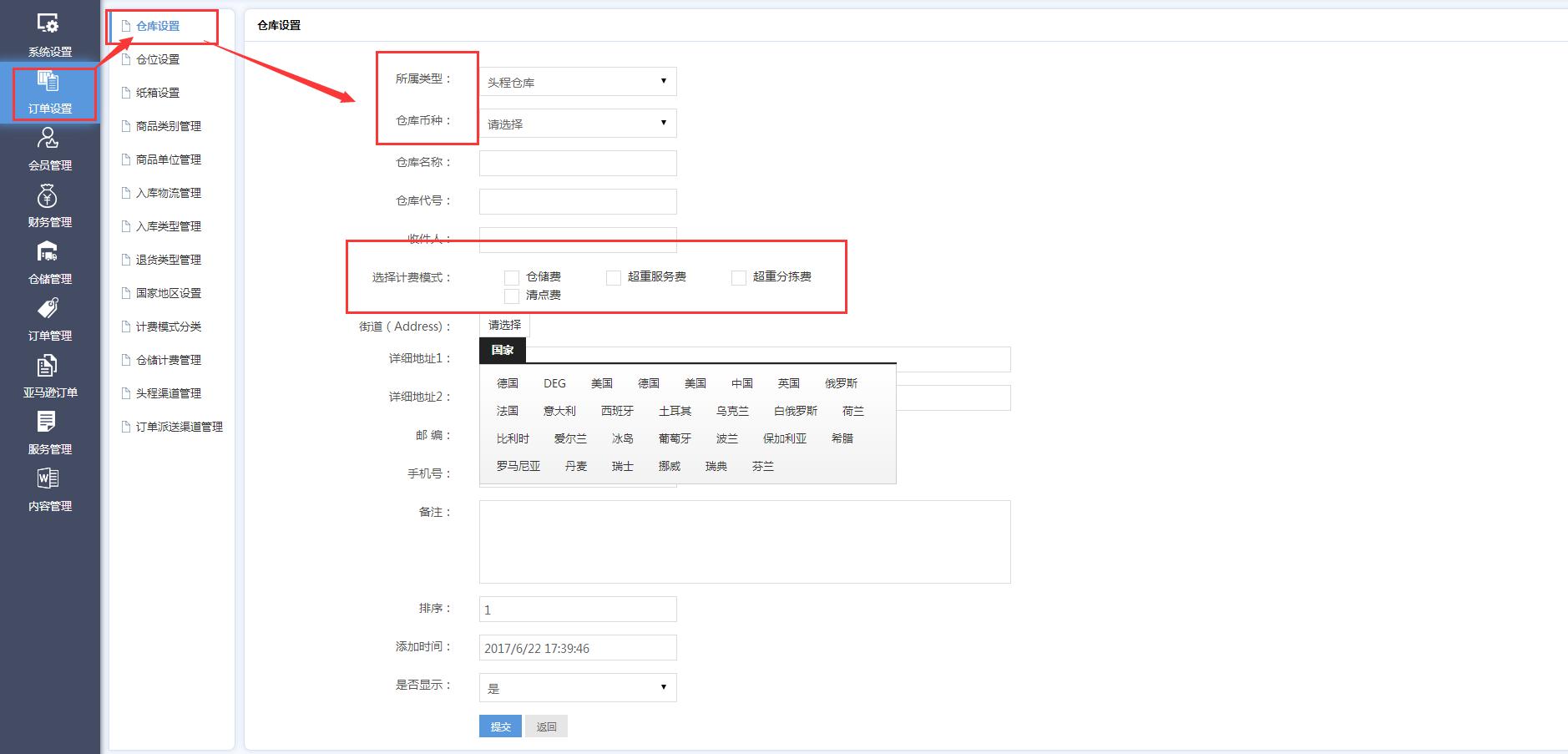
四级分类的哦,首先是仓库、仓库下面是分区、分区下面是货架、货架下来就是仓位。
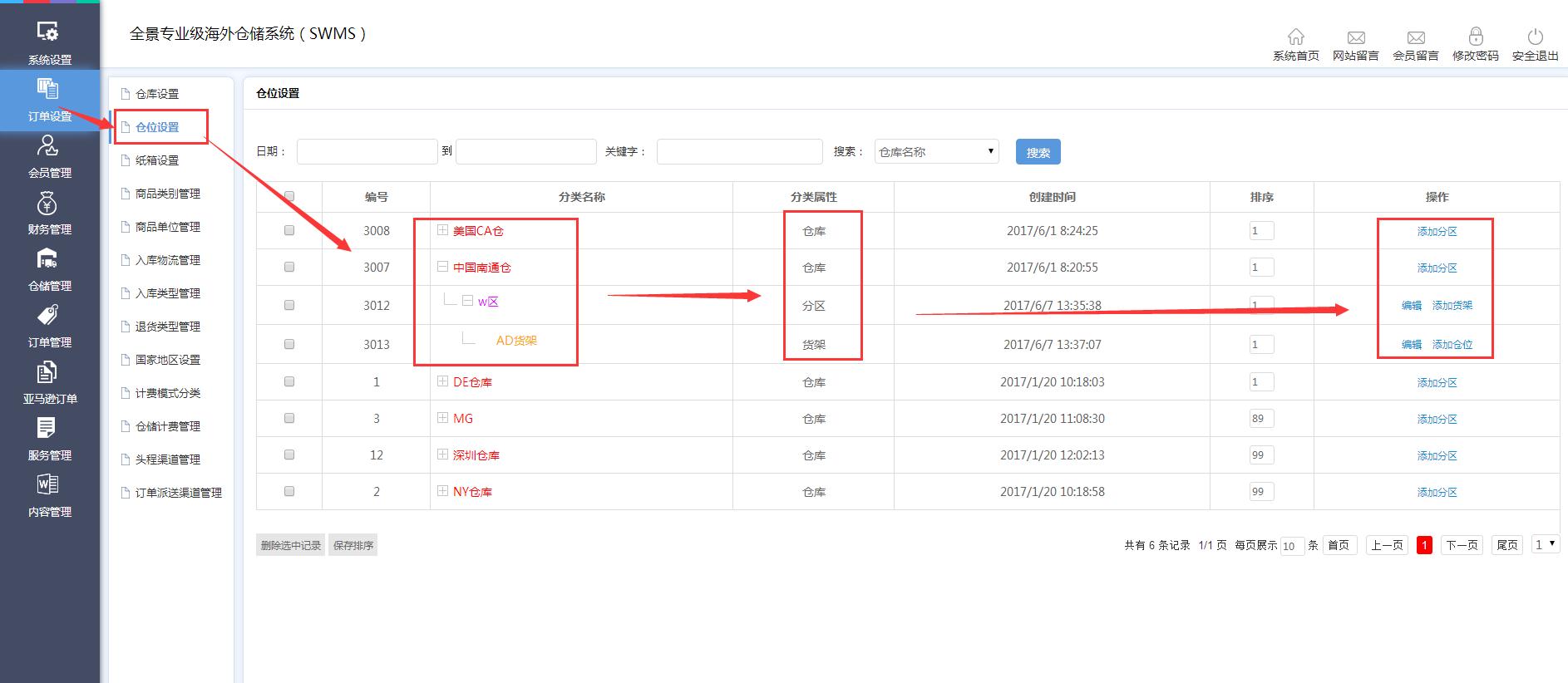
这里首先会显示上面我们所填写的仓库名称,仓库下面就是填写分区,操作栏,点击“添加分区”进行添加
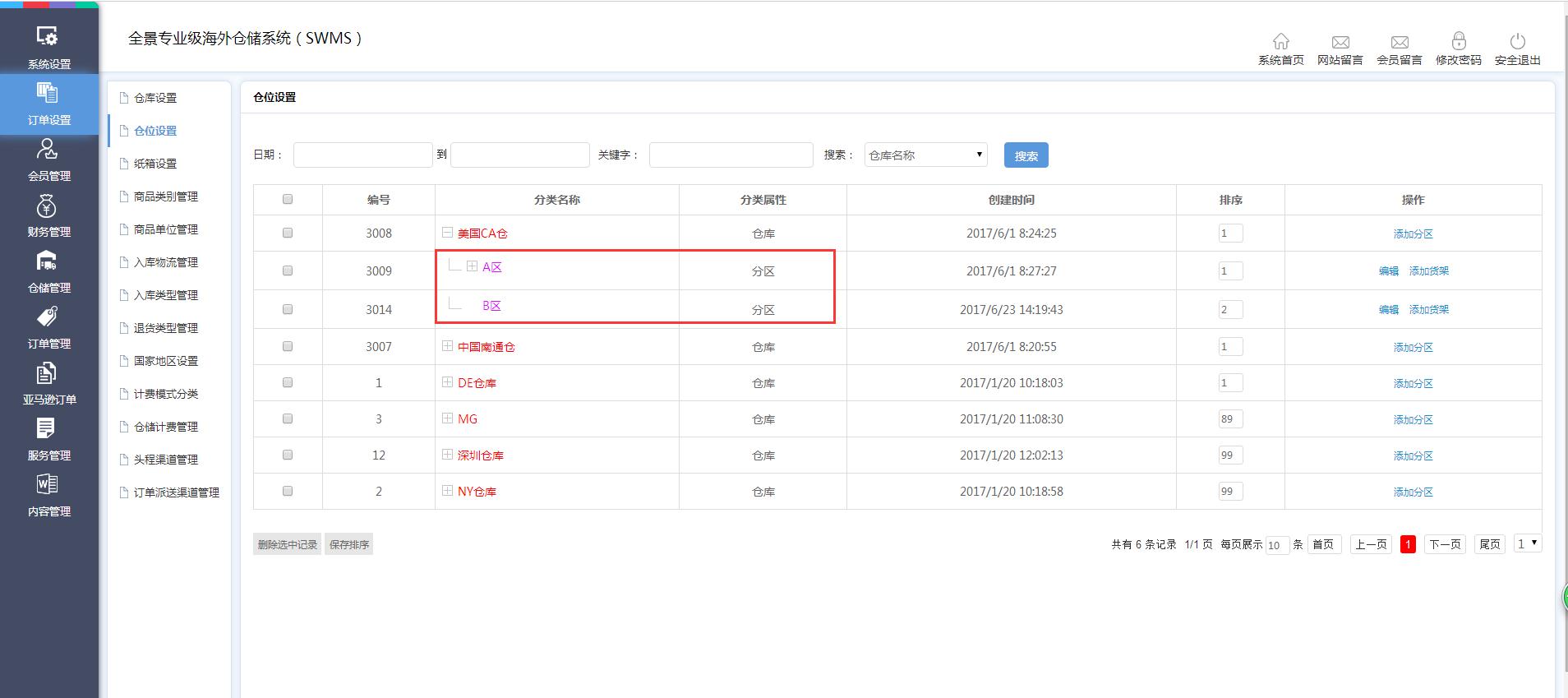
添加分区代码是必填,仓储编码是系统根据生成的,根据仓库代码、货架代码、分区代码。
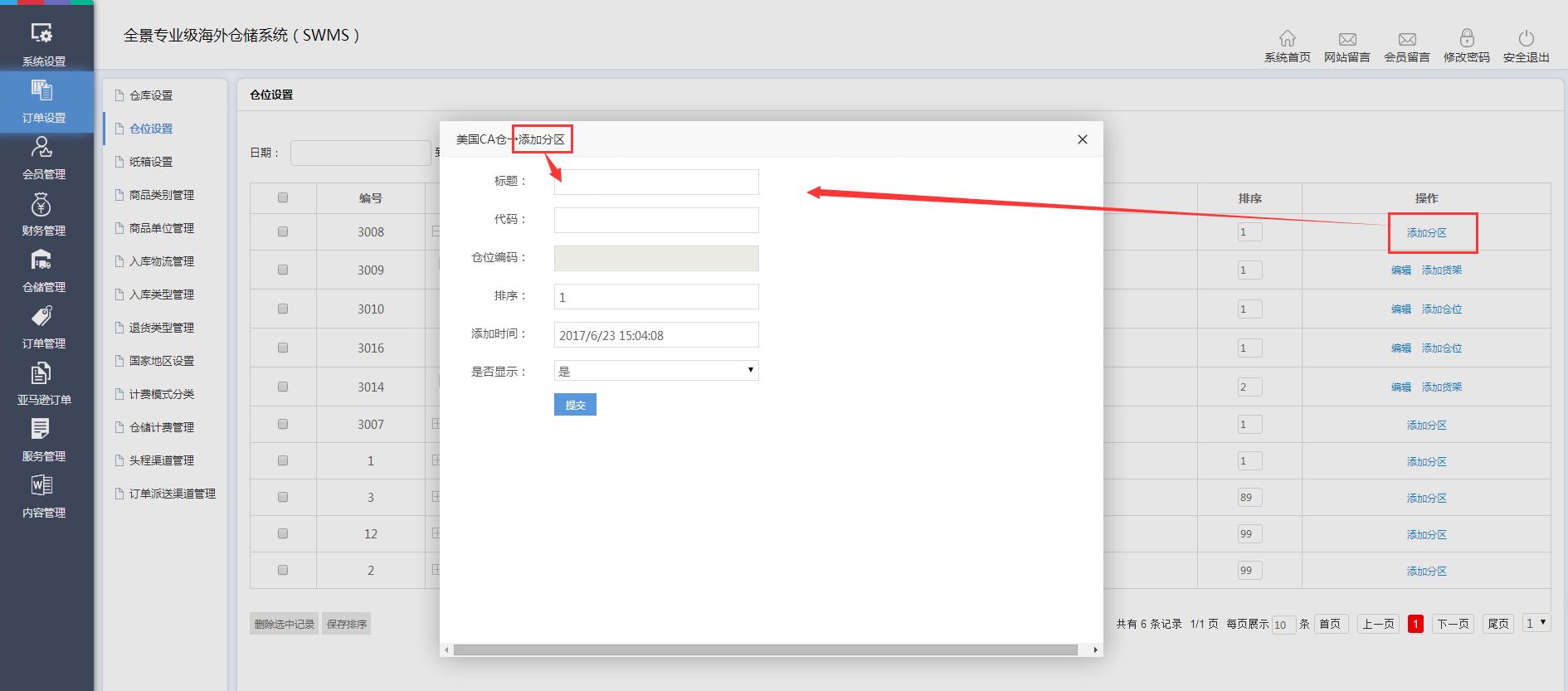
分区下面是添加货架,对应分区行的操作栏,点击“点击货架”进行添加
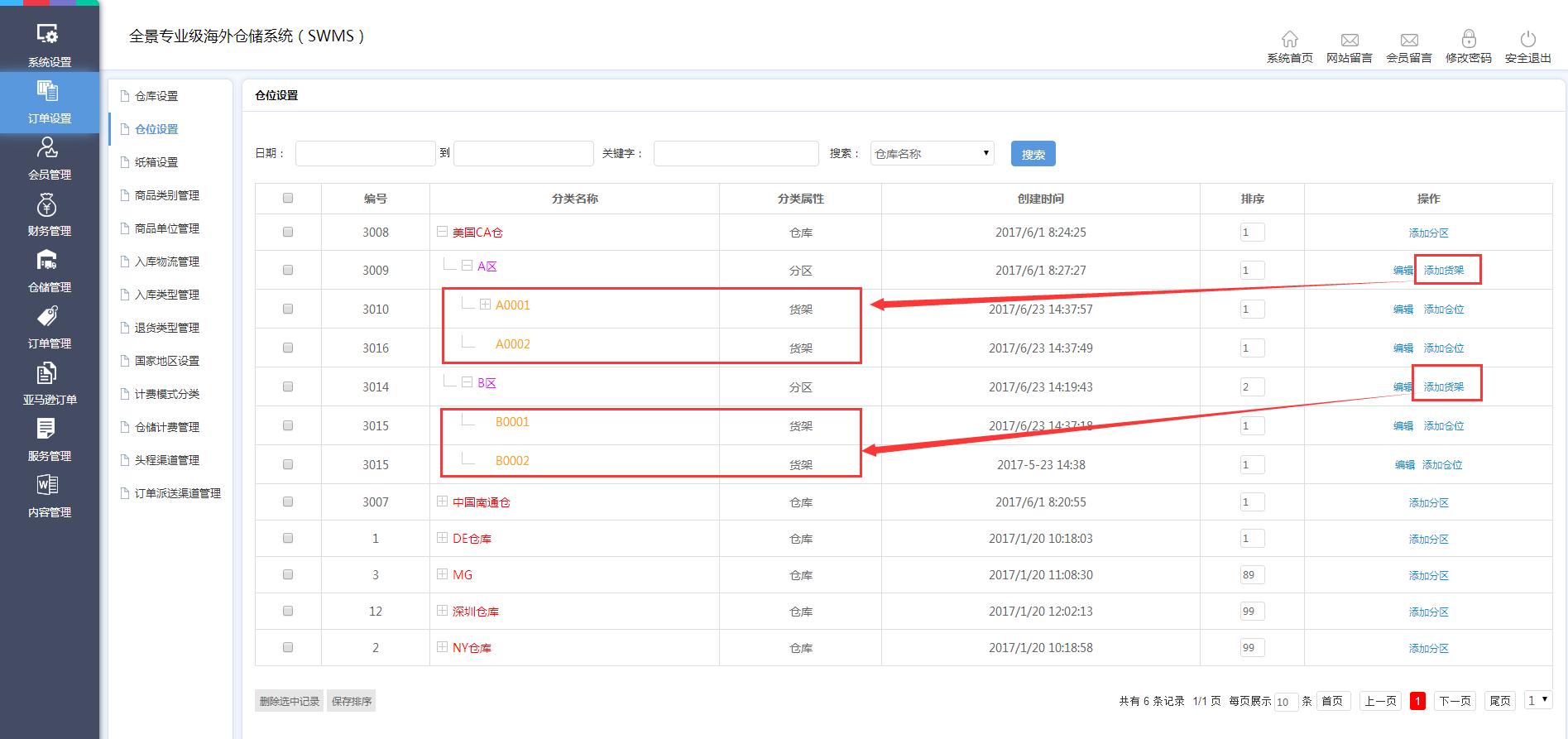
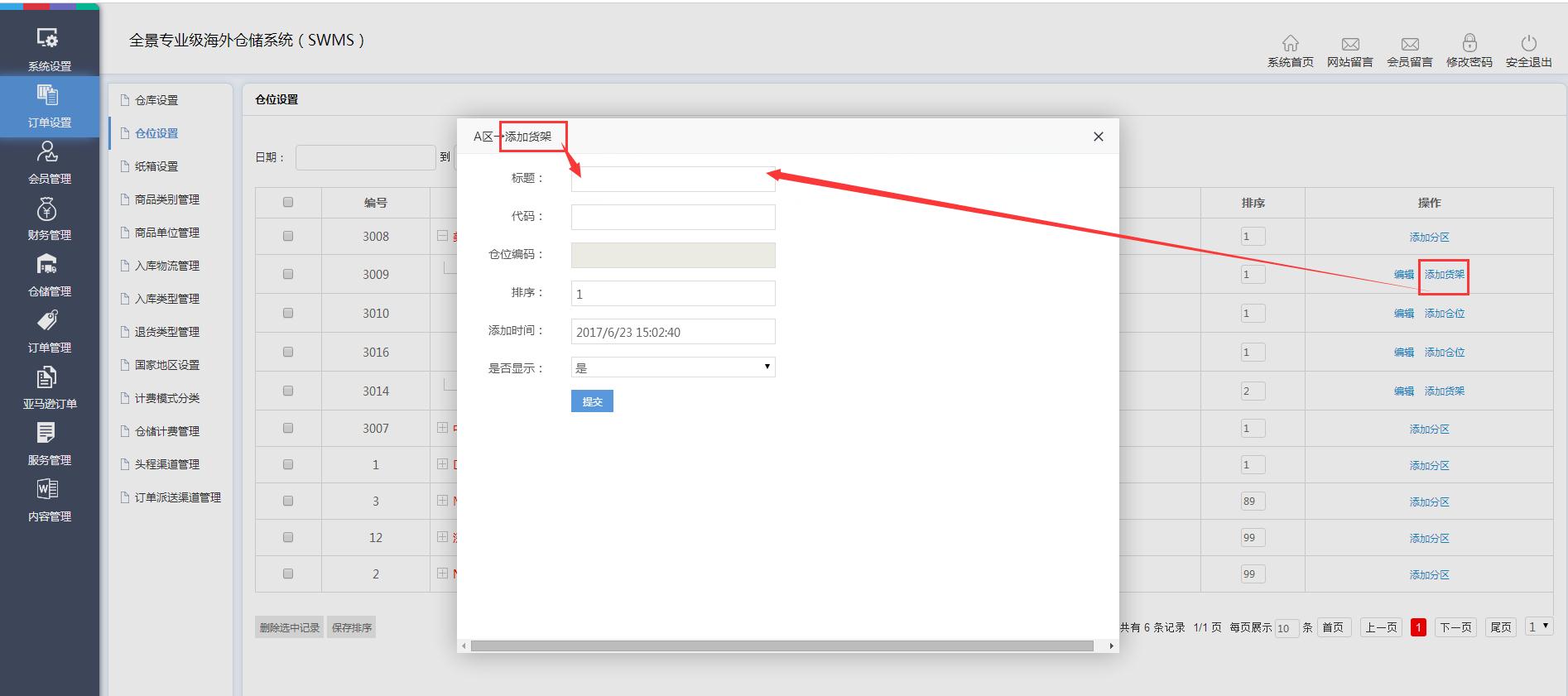
最后是添加仓位,点击操作栏“添加仓位”进行添加
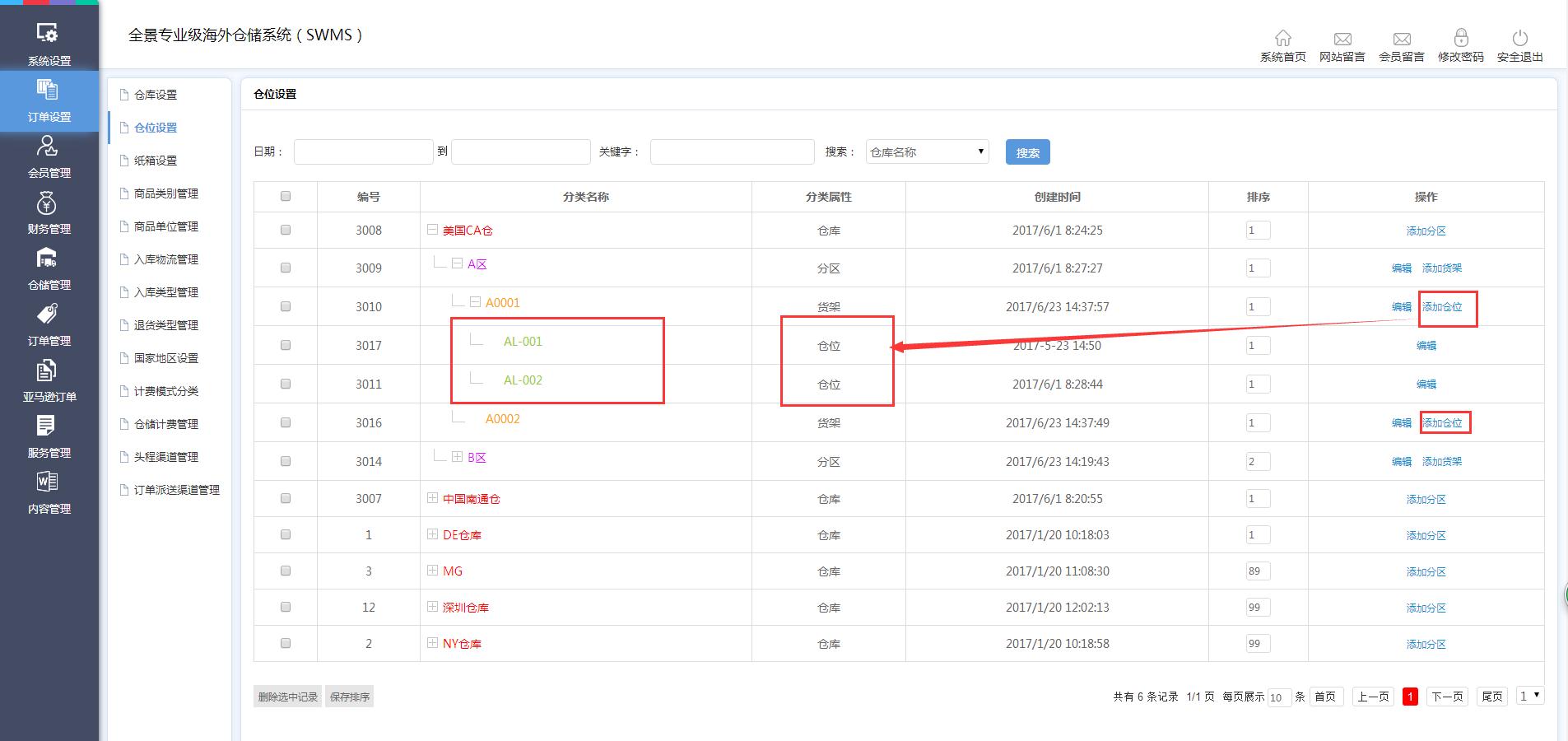
添加仓位:代码同样是必填,根据代码生成仓储编码打印的;其次仓位的长宽高要填写,系统会计算体积。
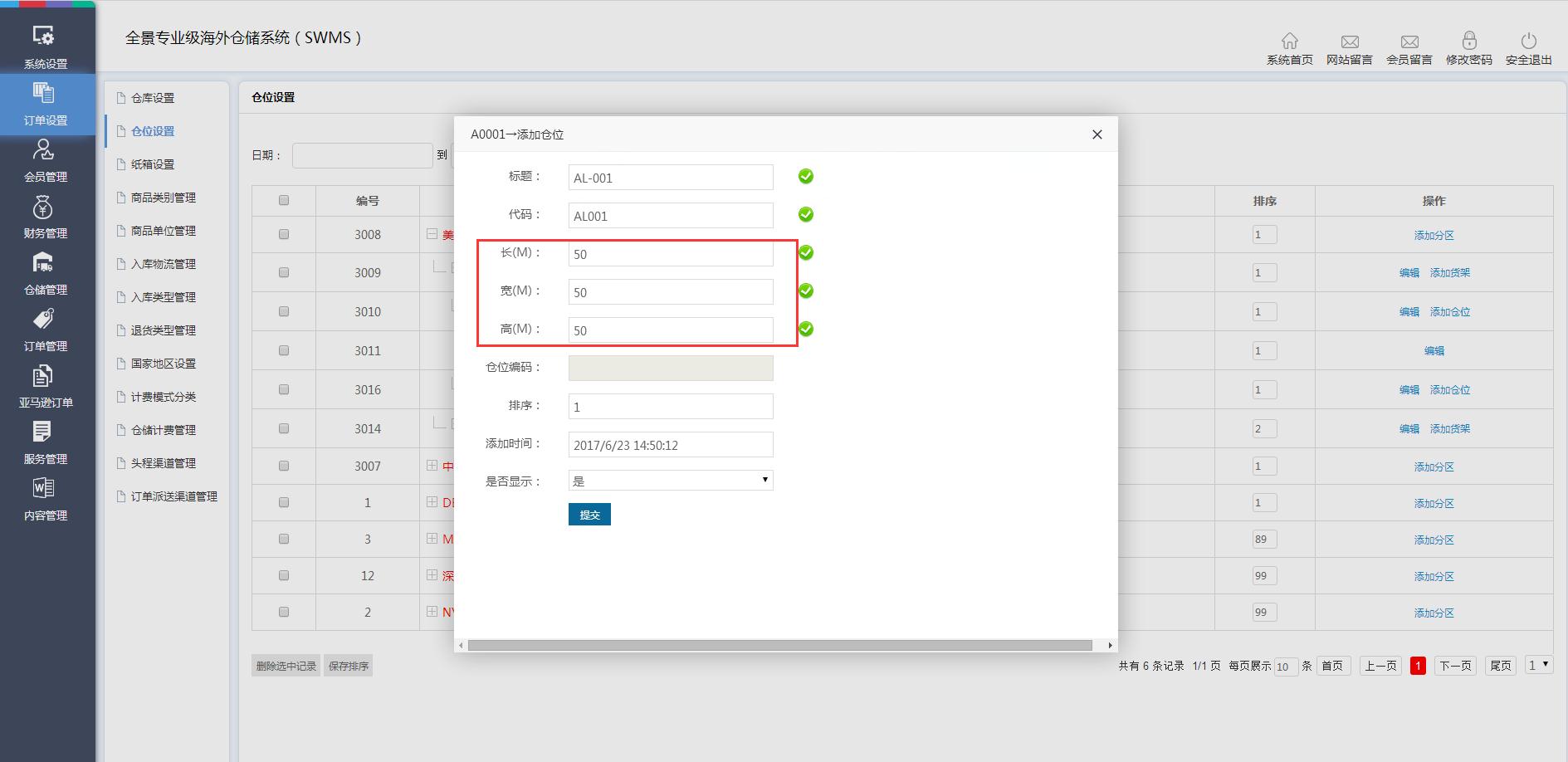
重点描述:
“仓位编码”就是系统为每个仓位分配一个独立唯一的仓储编码;
“仓储编码”是入库的时候系统为每件(箱)商品分配一个独立唯一的仓储编码;
结合后期手持终端的扩展,系统可以根据“仓储编码”、“仓位编码”进行上架、下架、入库等操作。
设置纸箱的目的主要在哪里呢?货物打包后的重量是不一样是,必须要加上包装重量,所以这里就要设置好纸箱重量咯!
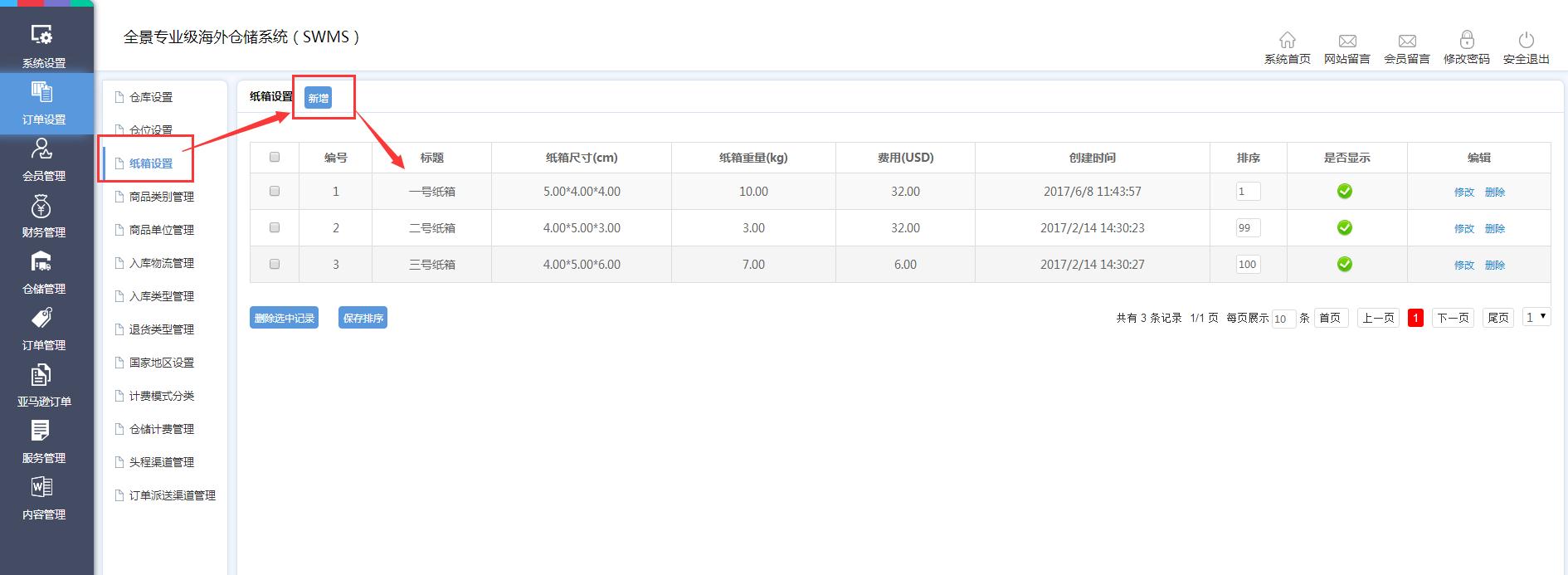
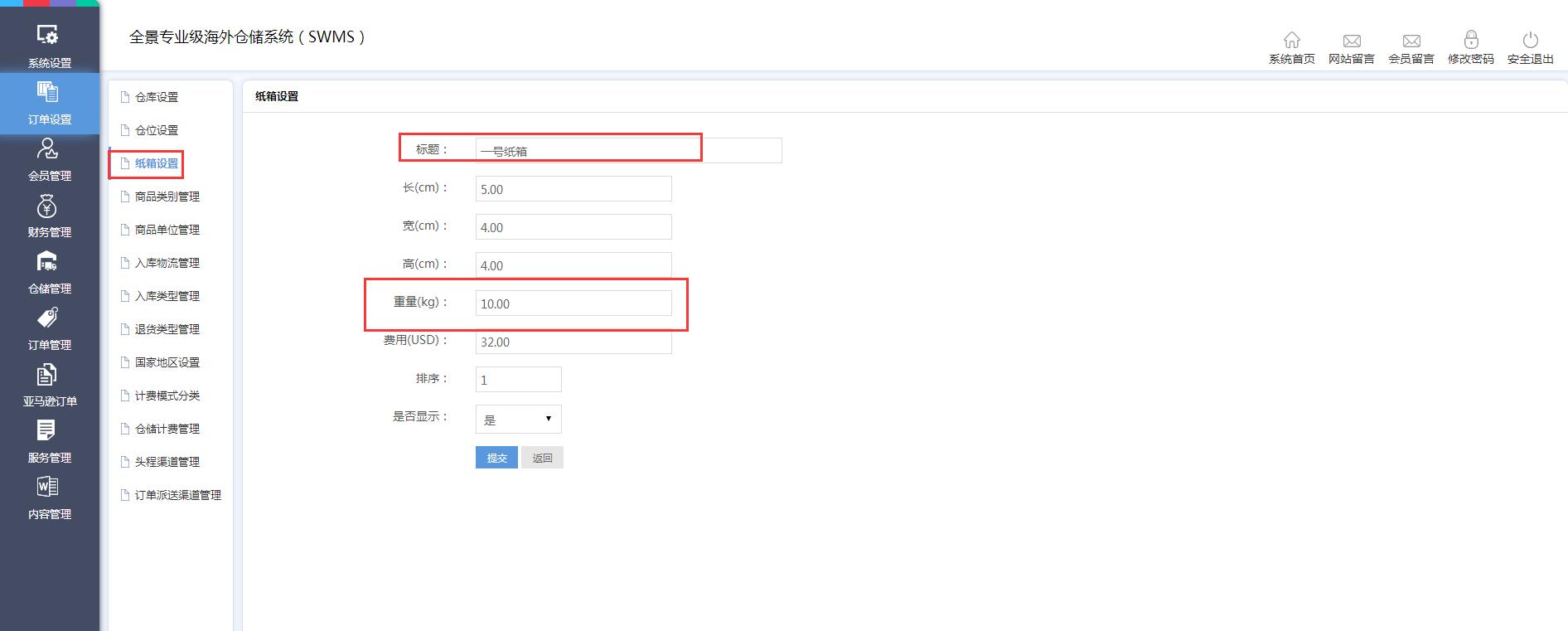
添加仿品分类是为了更好的管理商品。
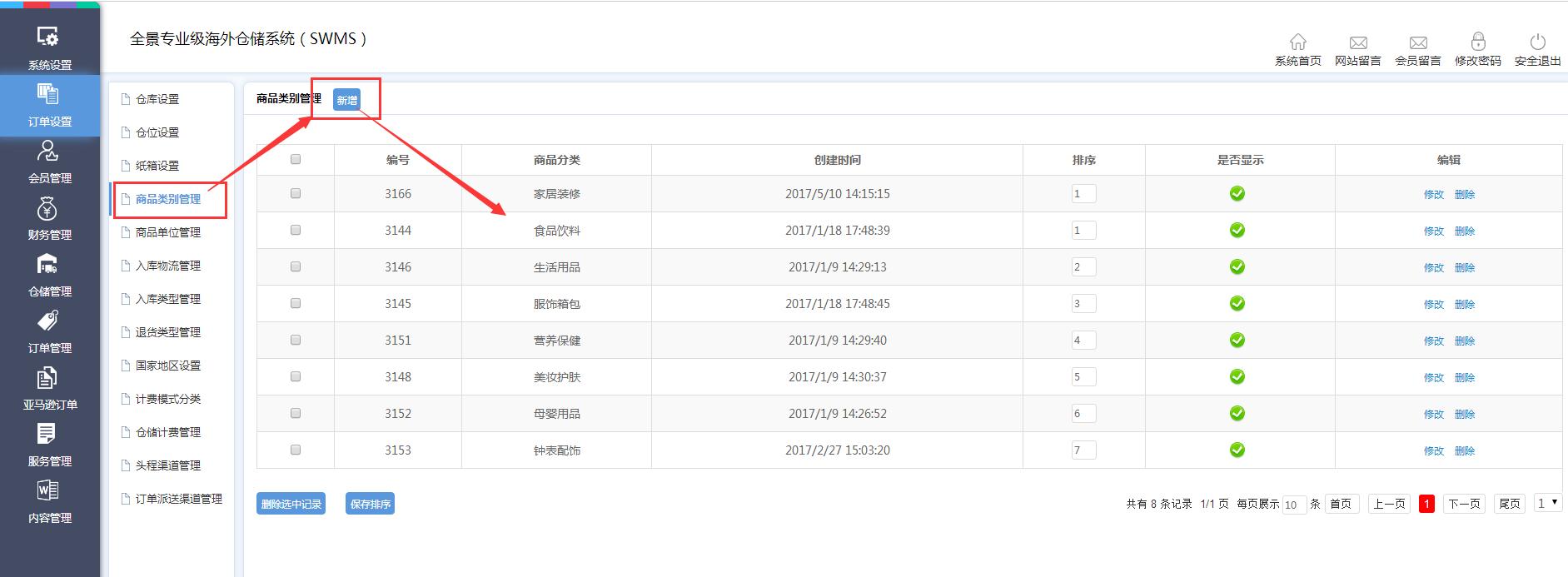
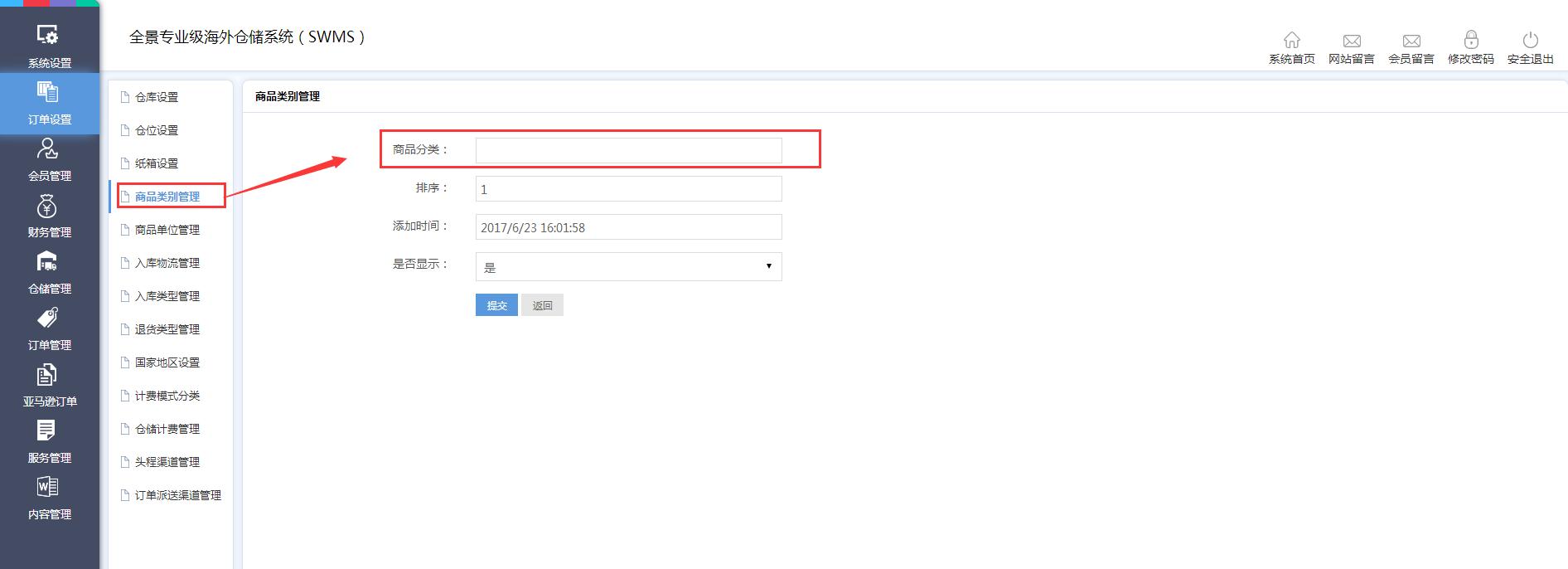
商品单位暂时用不到,只是留着后期做扩展功能。
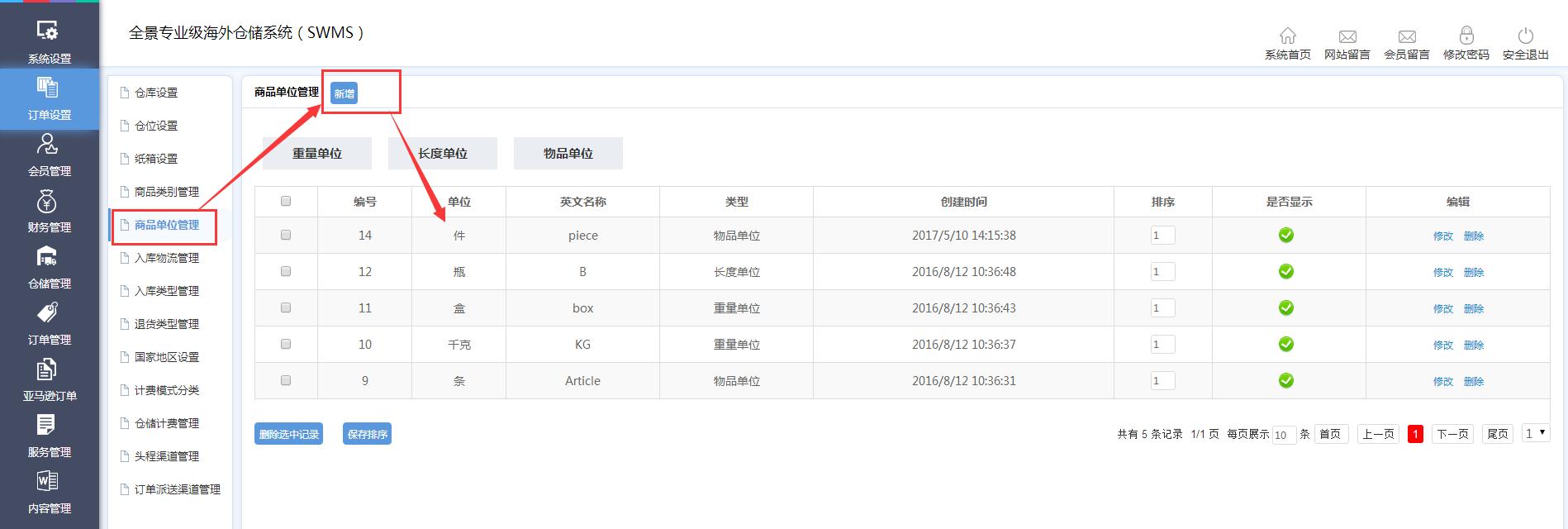
入库物流管理就是添加“承运公司”的。
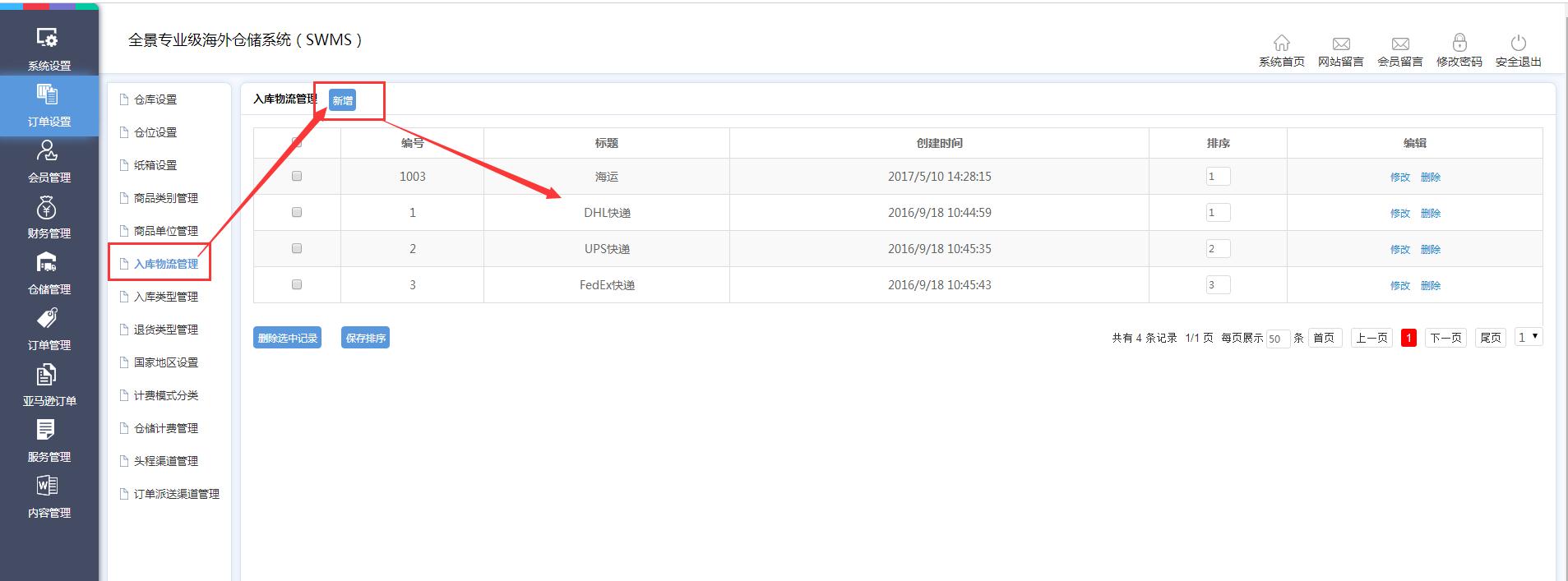
入库和退货打印的面单不一样的,可以根据类型绑定
下图是设置“入库类型”,入库类型绑定的是打印“入库箱贴”
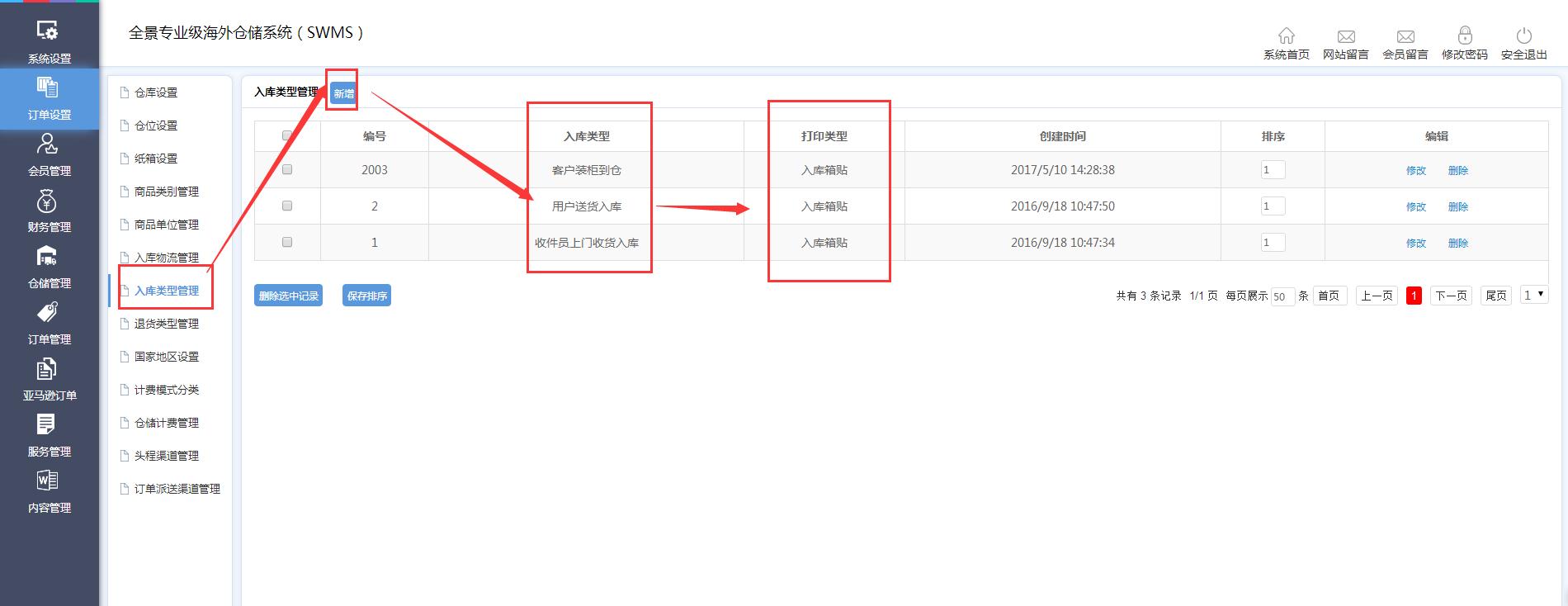
下图是设置“退货类型”,退货类型绑定的是打印“退货回执单”
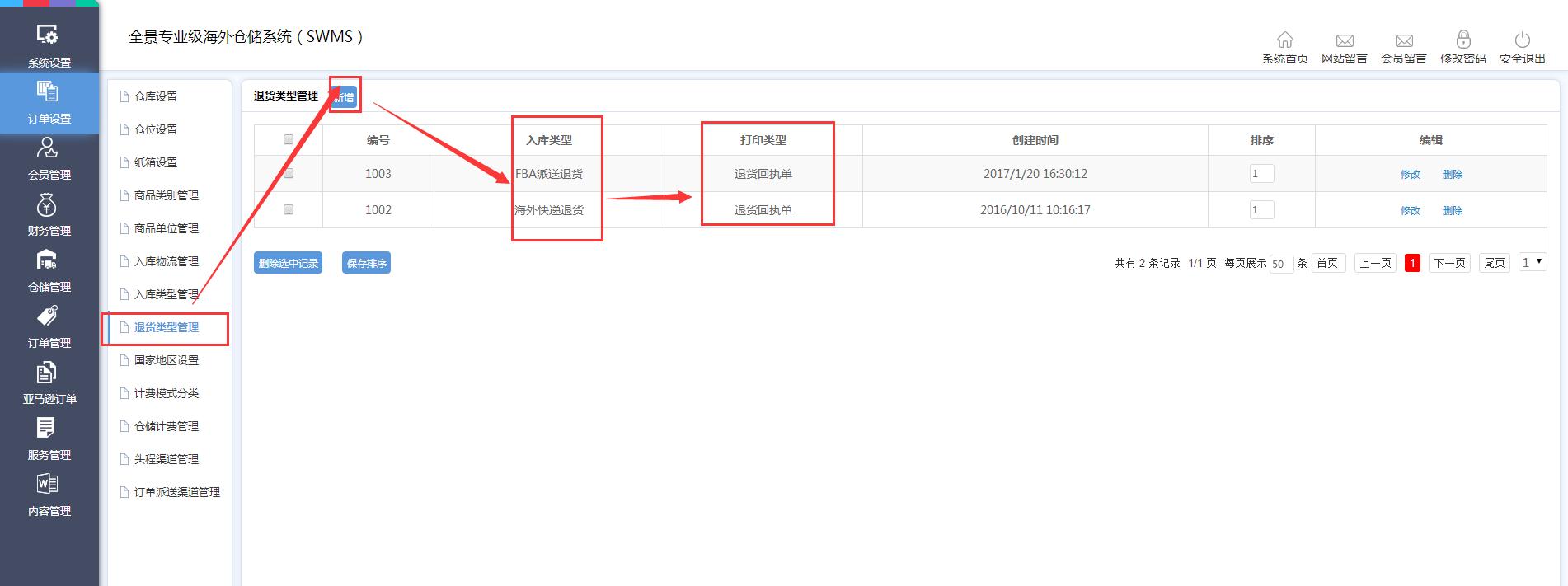
国家地区可单个添加可批量导入,可以设置到区
单个添加入下图,先添加“新增国家”按钮添加国家,添加完成后对应国家操作栏,点击“添加下级”就是添加这个国家下的省,省添加完,省对应操作栏,点击“添加下级”就是添加省下面的城市,添加区同理。
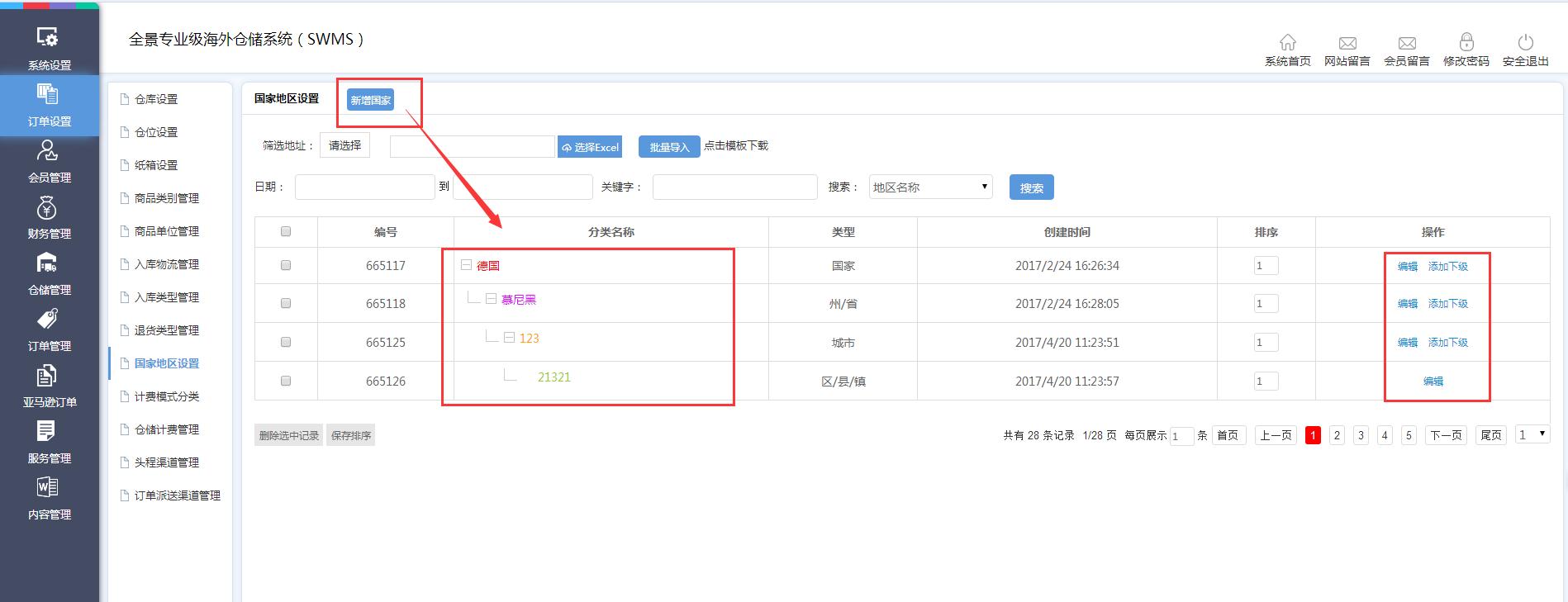
批量导入首先下载模板,点“点击模板下载”这里下载即可。
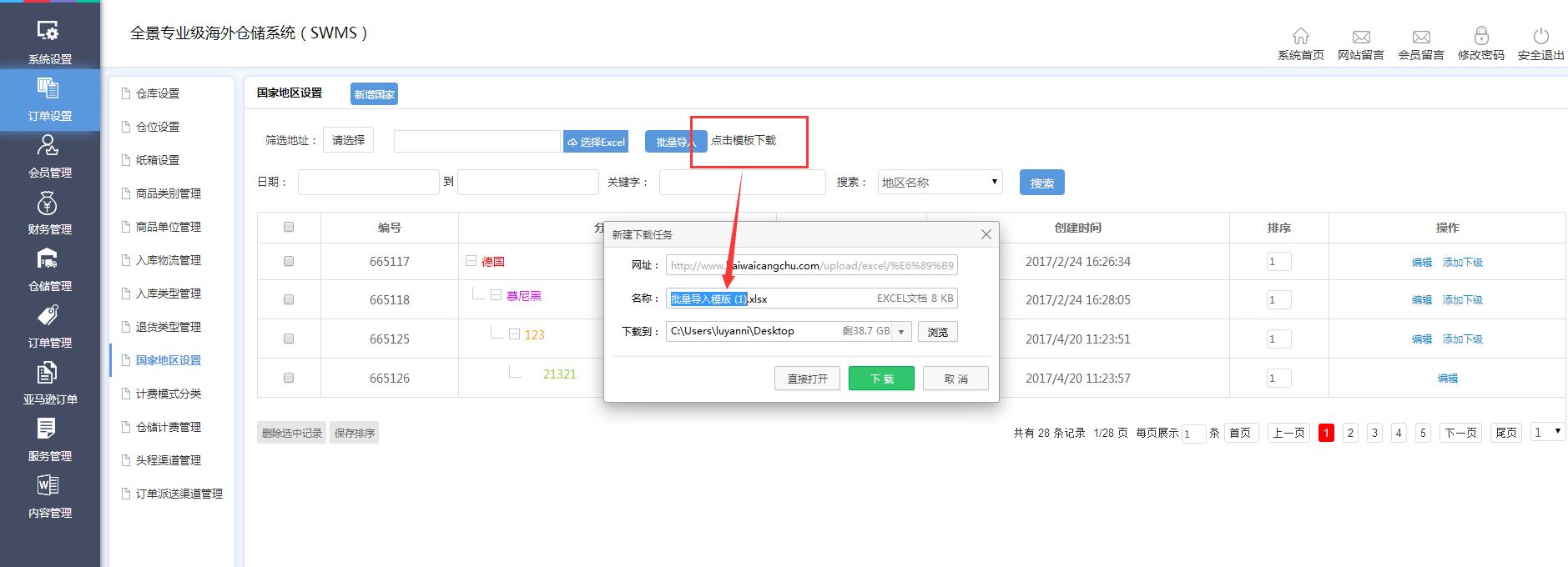
模板下载后按照模板的格式内容,对应的填写信息
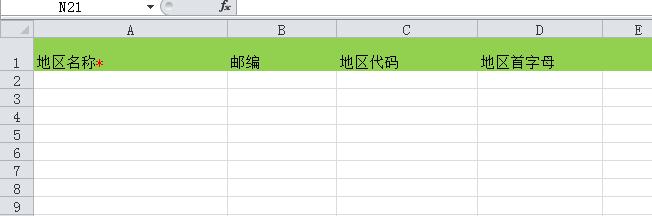
导入要注意的是,如果是要导入“国家”,地址筛选这里不需要选择,直接选择文件导入即可
如果是要导入国家下面的“省”,地址筛选这里要先选择国家,选择是要导入那个国家的省后,再选择文件导入
如果是要导入“城市”,同理,地址筛选这里要选择到省,选择是导入哪个省下面的“城市”,再点击文件导入
以此类催,导入国家不用选择,导入省要选择是导入哪个国家的省,导入城市要选择是导入哪个省的城市,导入区要选择是导入哪个城市下面的区。
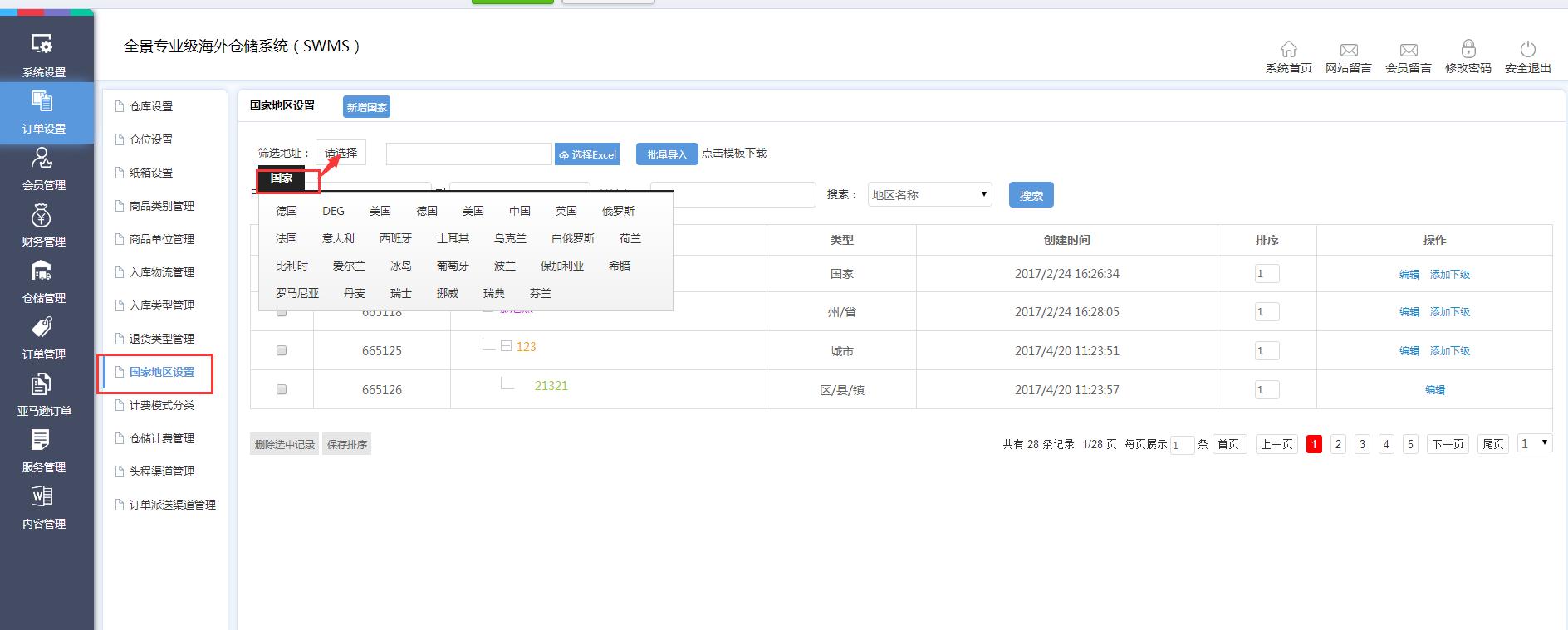
先点击“添加”,进行添加渠道
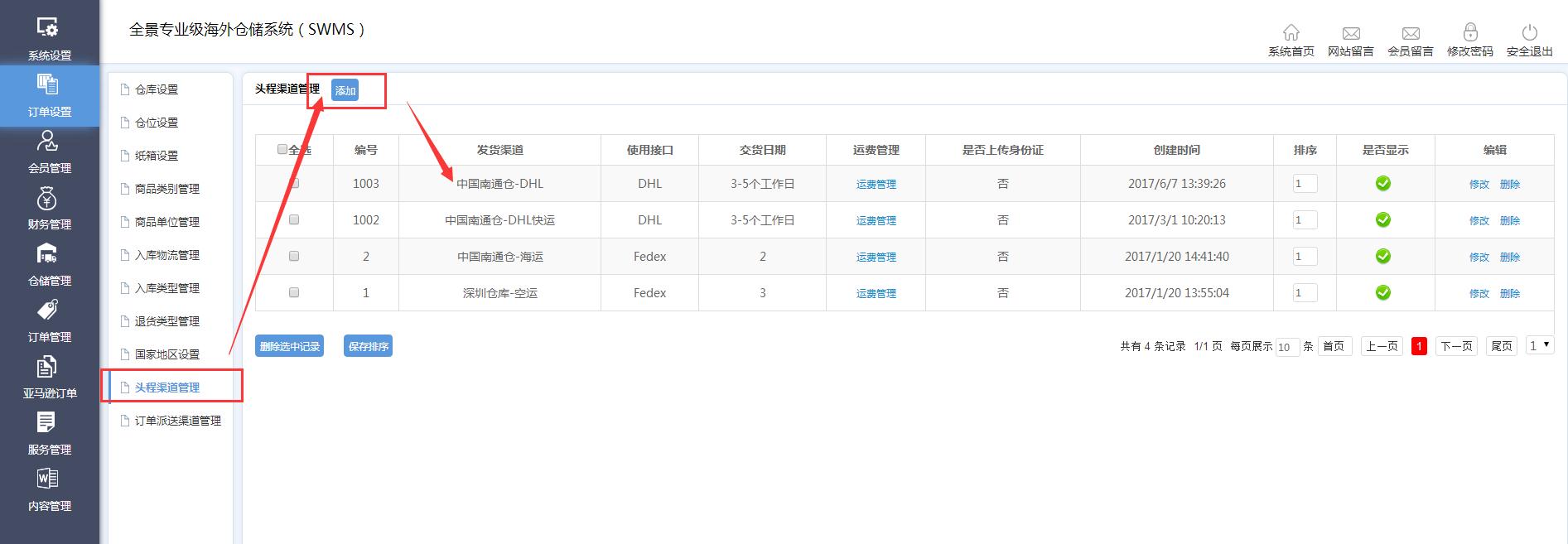
渠道是绑定仓库的,添加渠道首先就要选择是绑定哪个仓库的,使用接口不用选择,这个是方便后期扩展如要API使用的;
其他参数根据名称对应填写即可
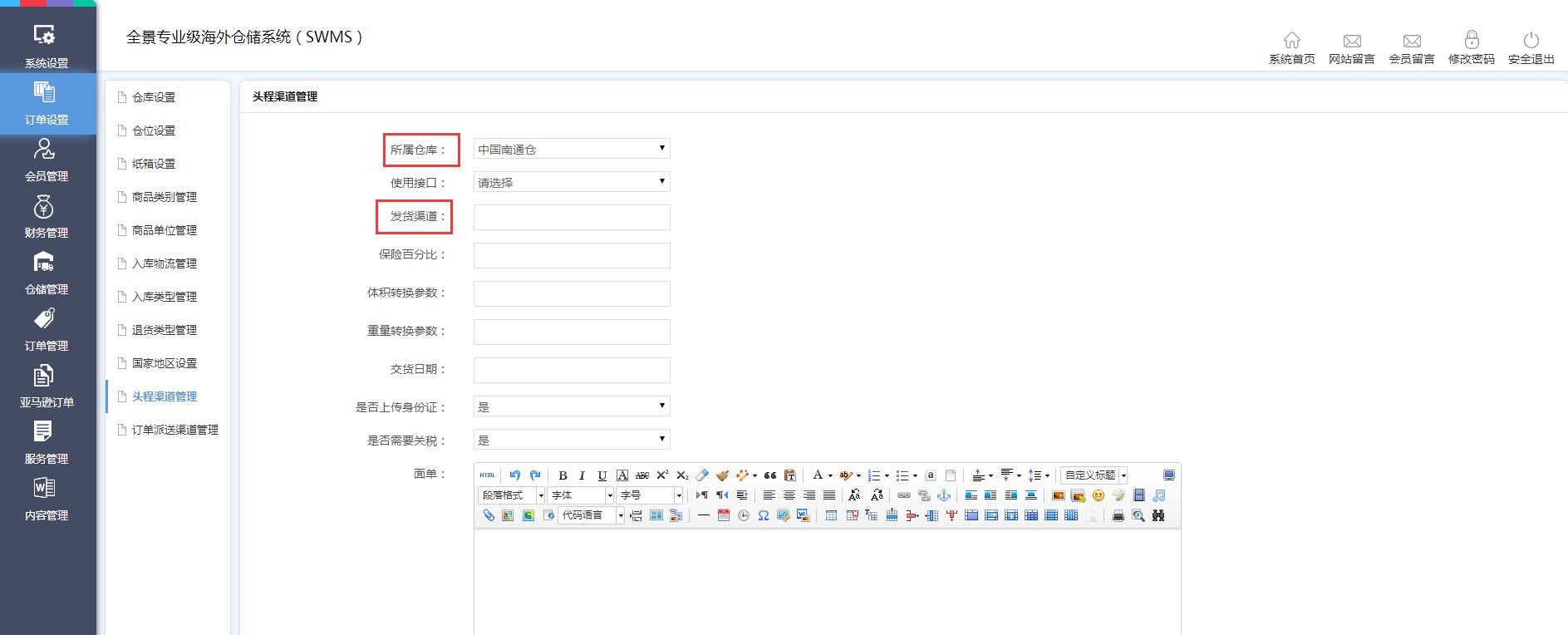
添加完渠道点击“运费管理”设置运费。
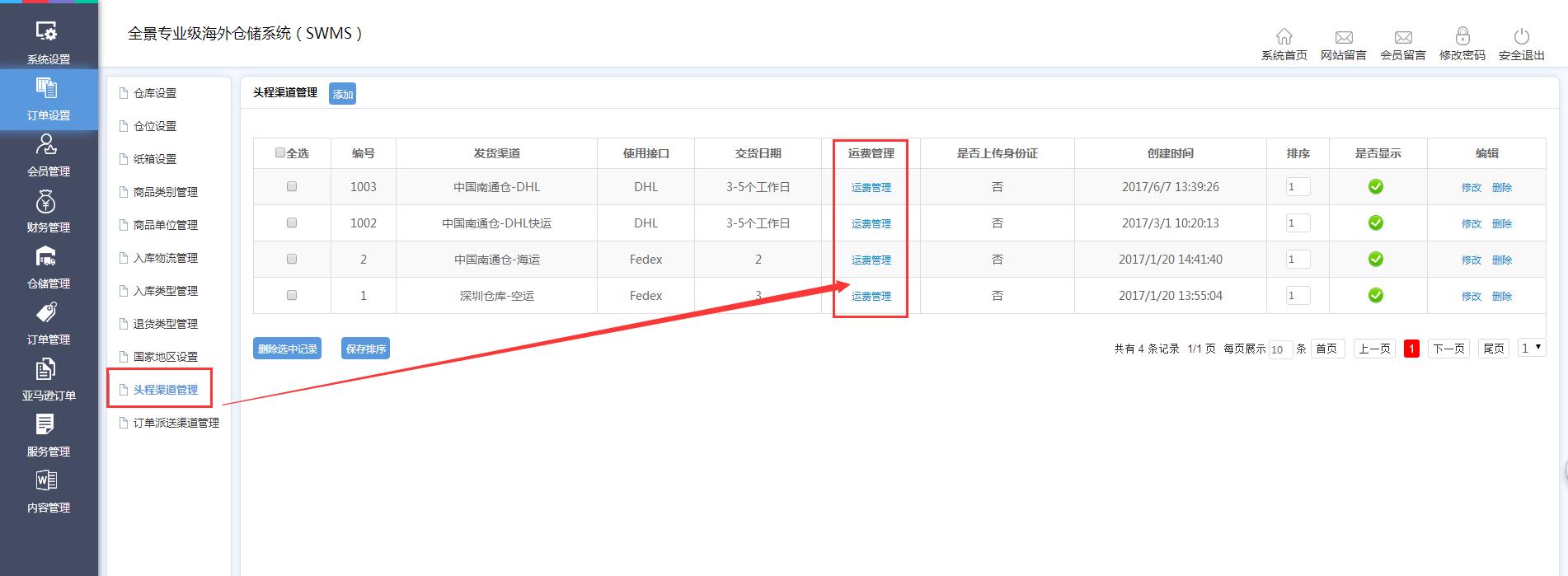
设置起始重量和终止重量,有的运单重量有限制,不能超过规定公斤数,所以终止重量要设成运单限制的重量,超重就无法提交。
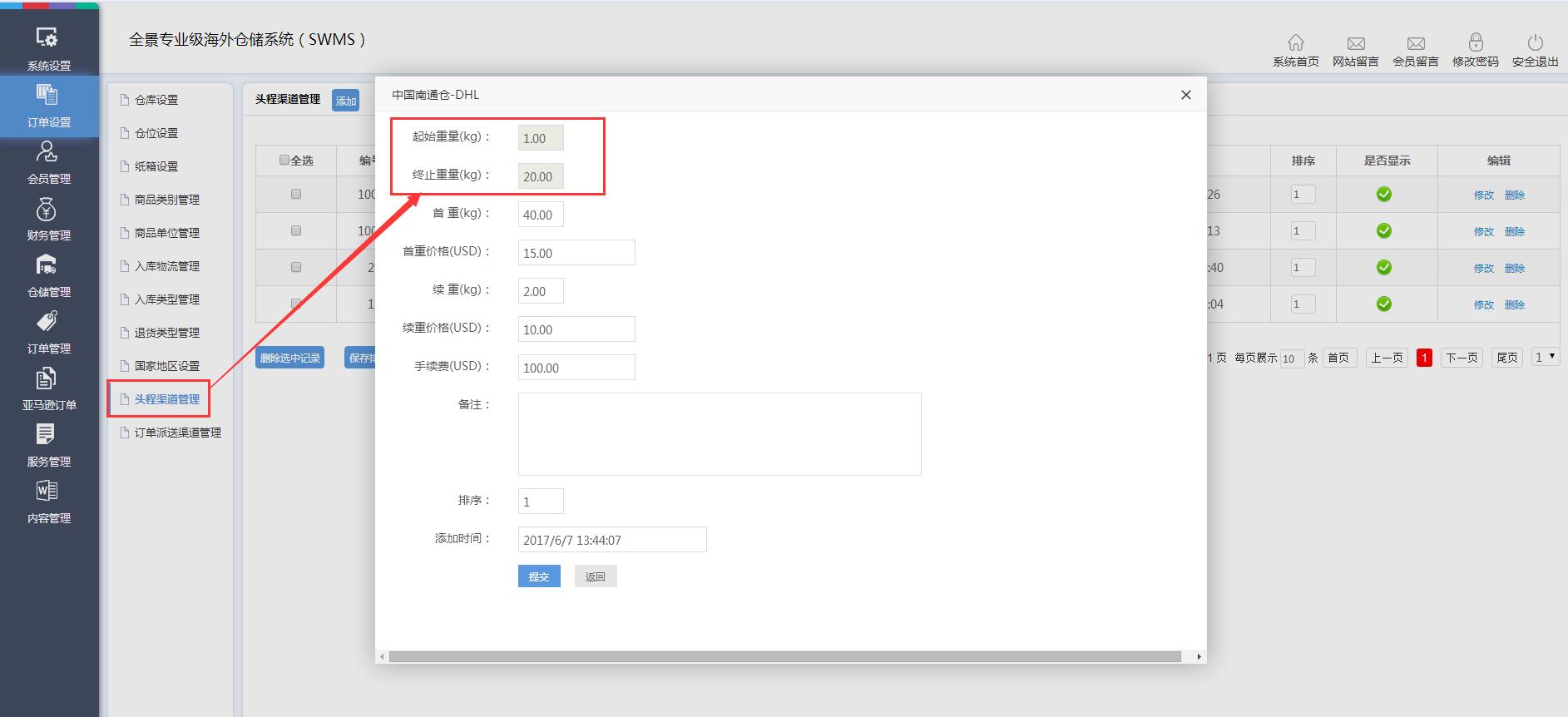
还有一种情况,重量按段进行收费,比如1-10kg首重是10元;10kg以上首重确实15元;这种情况就需要分开添加运费。
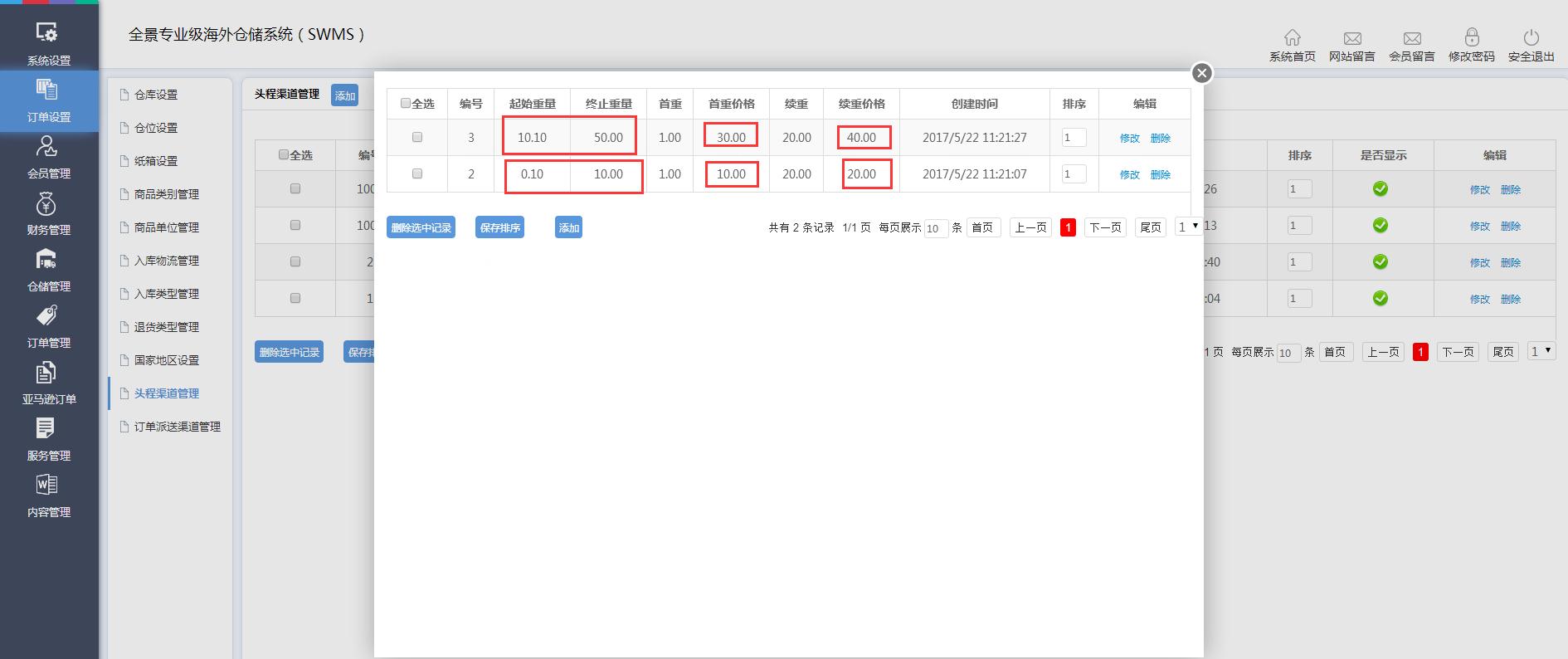
头程添加渠道一样,渠道是绑定仓库的。
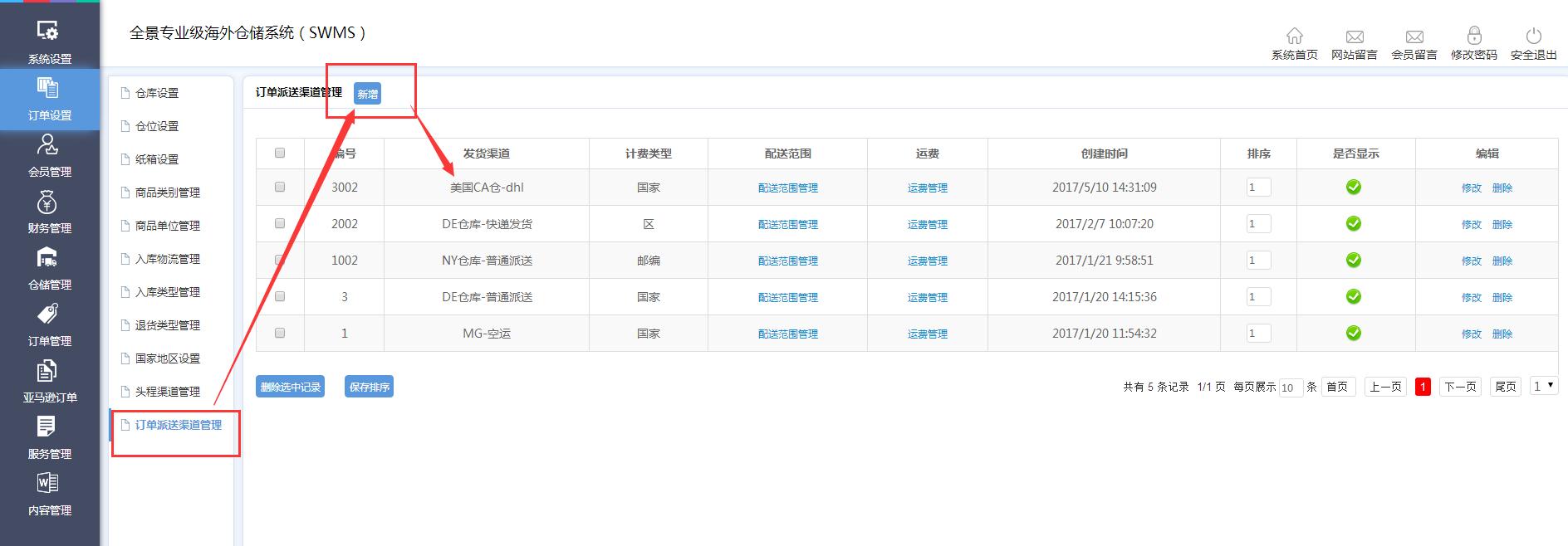
订单渠道添加先选择仓库,选择计费类型,计费类型指的就是这个渠道,是按国家、省份、城市、者区、邮编,五种类型,哪种类型计费的,不同的类型添加运费的方式不一样哦。
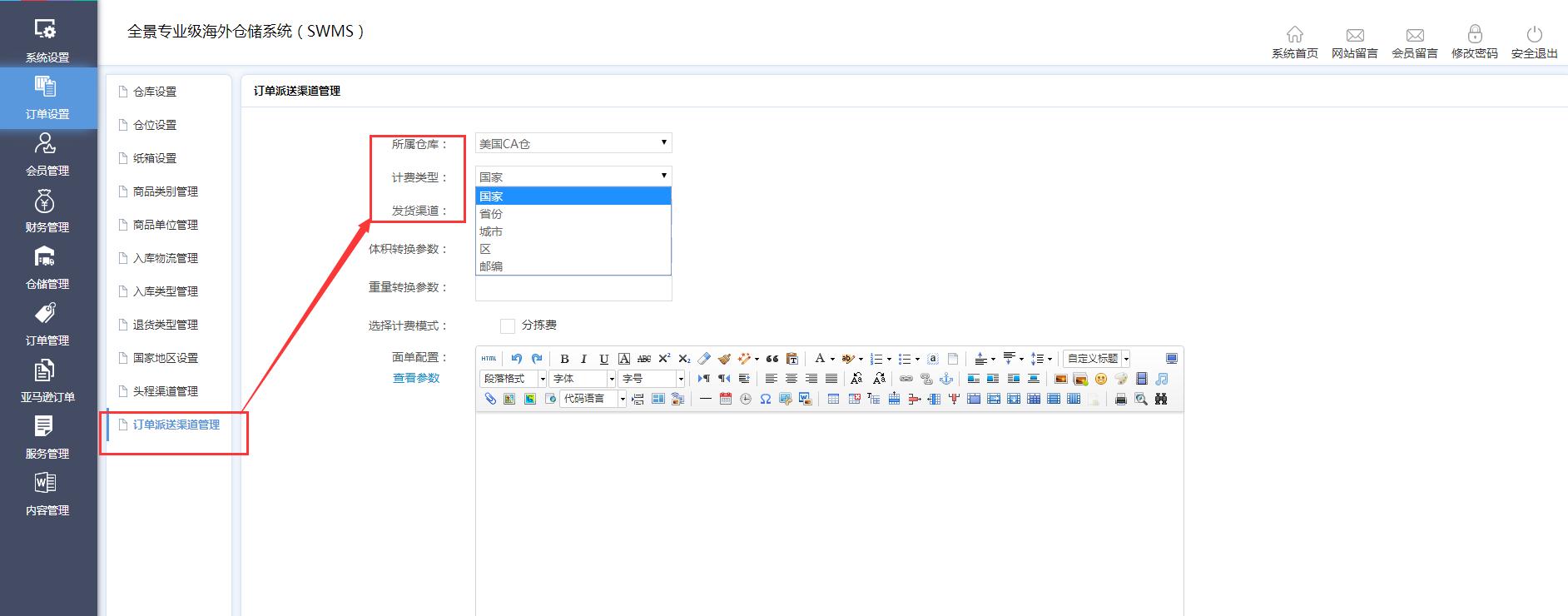
需要先添加派送范围
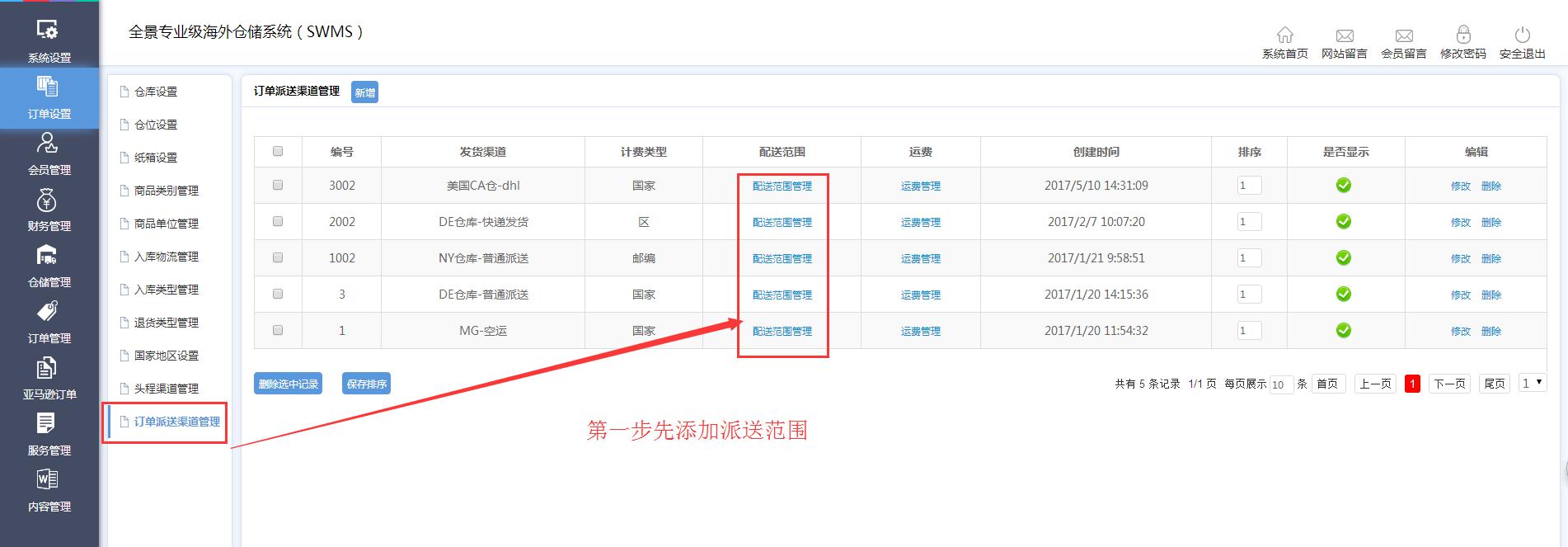
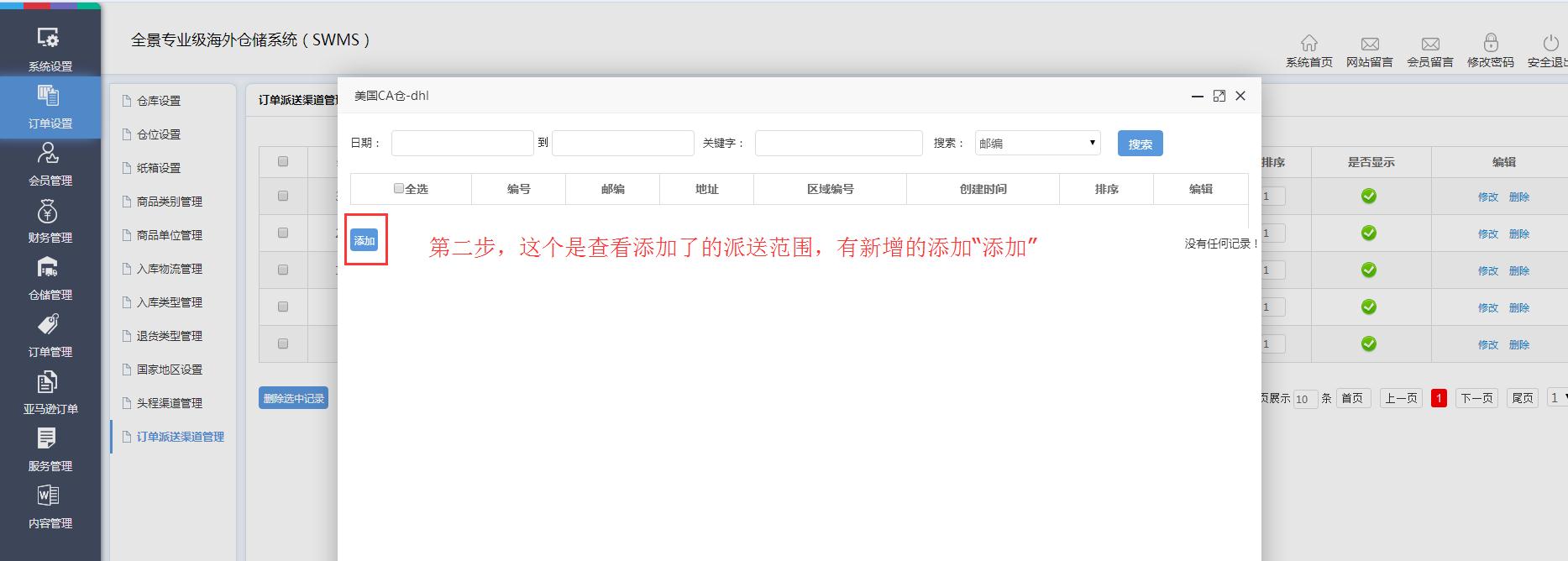
该渠道是按照国家计费的,选择“国家”可以对选,单要注意哦,区域编号是一样的才可一起添加哦,添加一起的即表示运费是一样的。
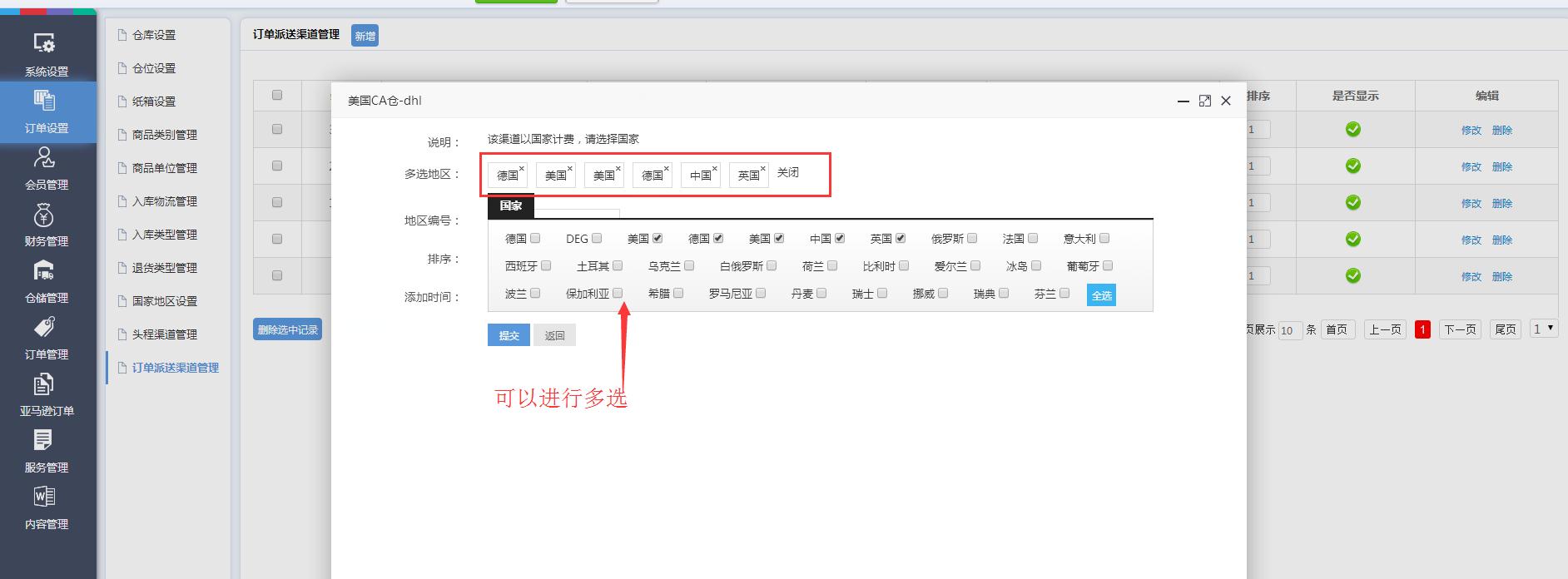
区域编号是必填的哦,添加运费是根据区域编号来的。

添加完派送范围即可添加运费
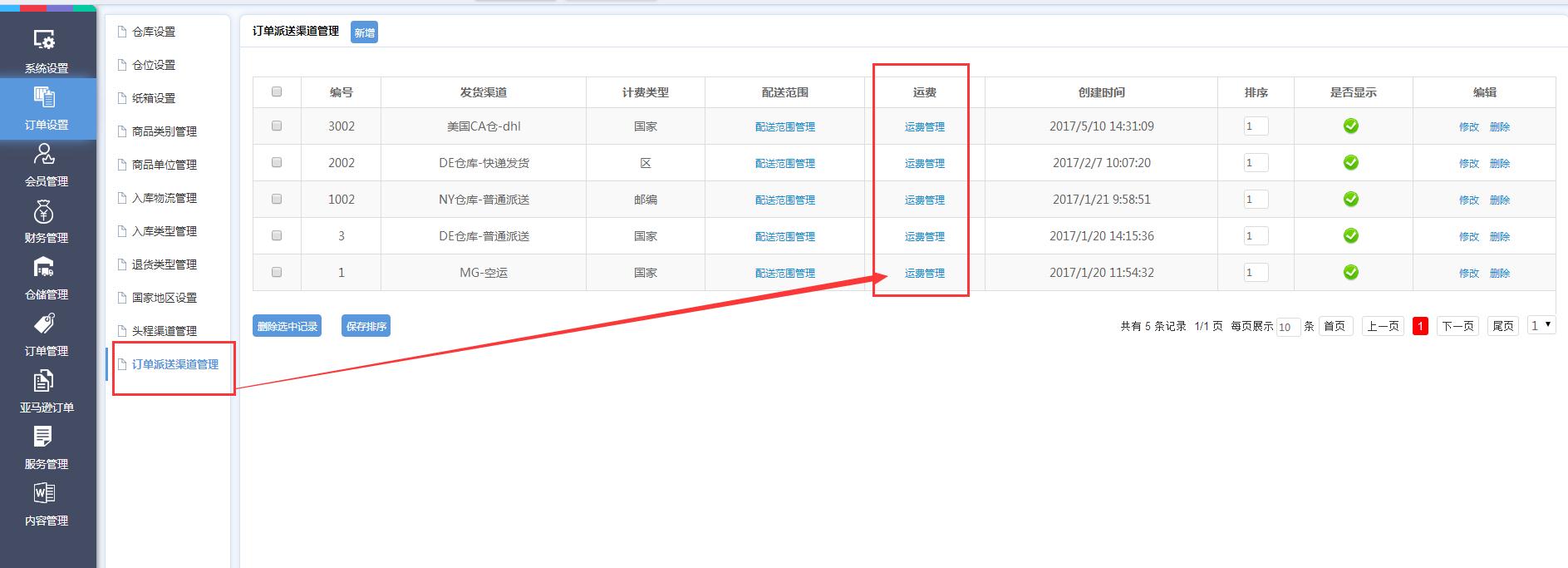
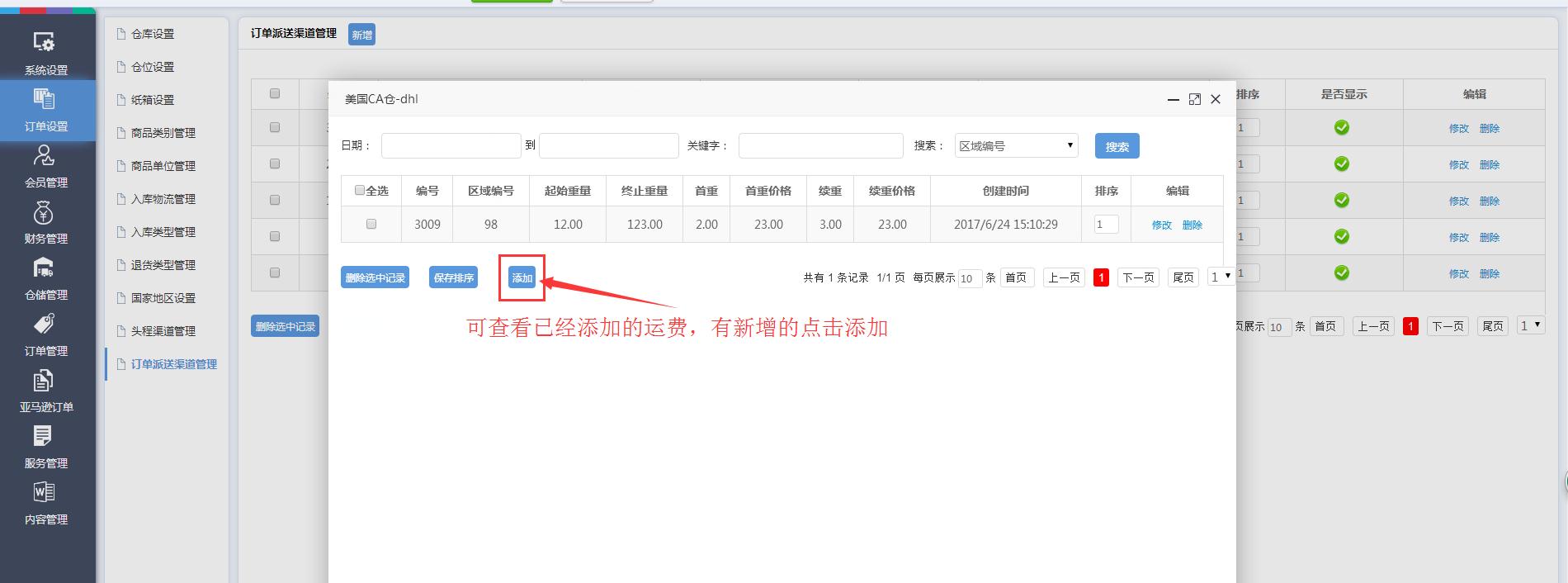
添加运费要选择“区域编号”,区域编号就代表这个上面设置派送范围选择的国家。
设置起始重量和终止重量,有的运单重量有限制,不能超过规定公斤数,所以终止重量要设成运单限制的重量,超重就无法提交。
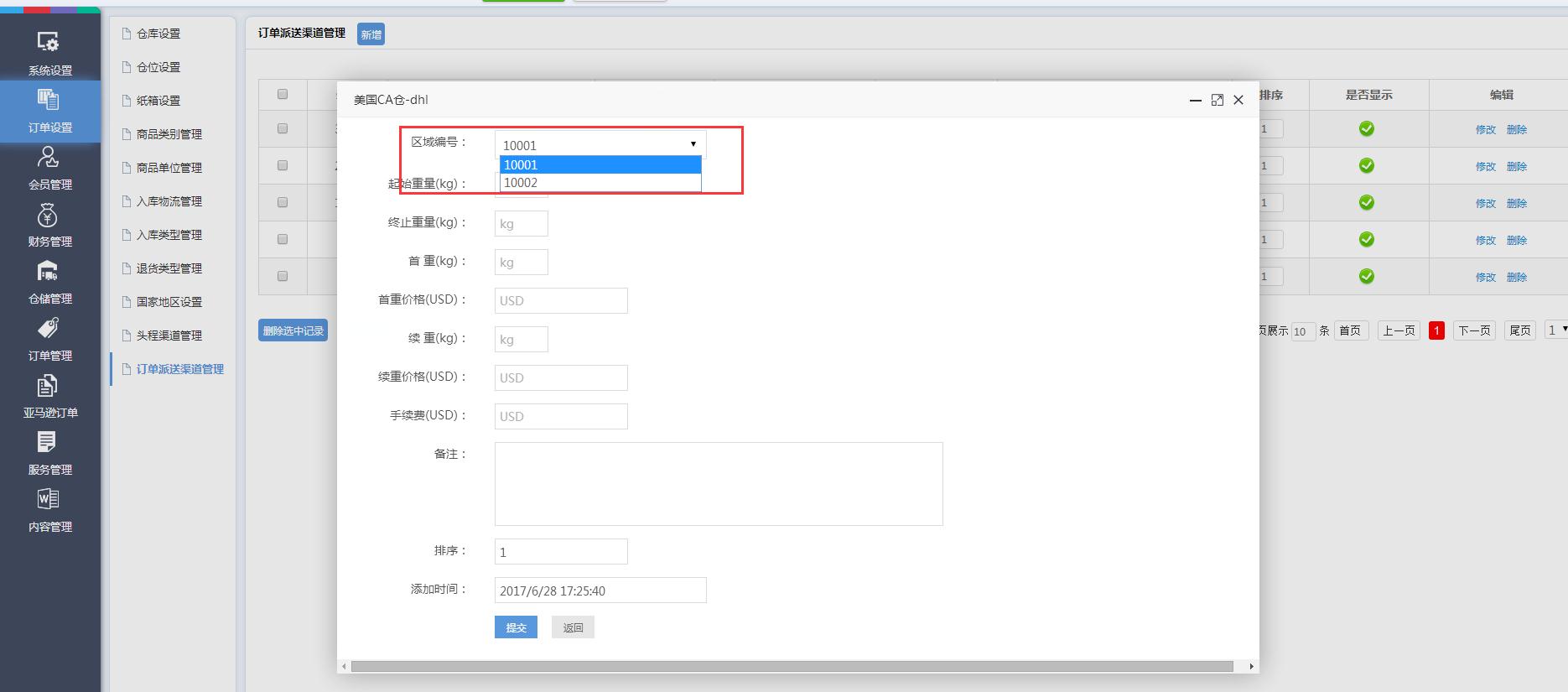
还有一种情况,重量按段进行收费,比如1-10kg首重是10元;10kg以上首重确实15元;这种情况就需要分开添加运费。
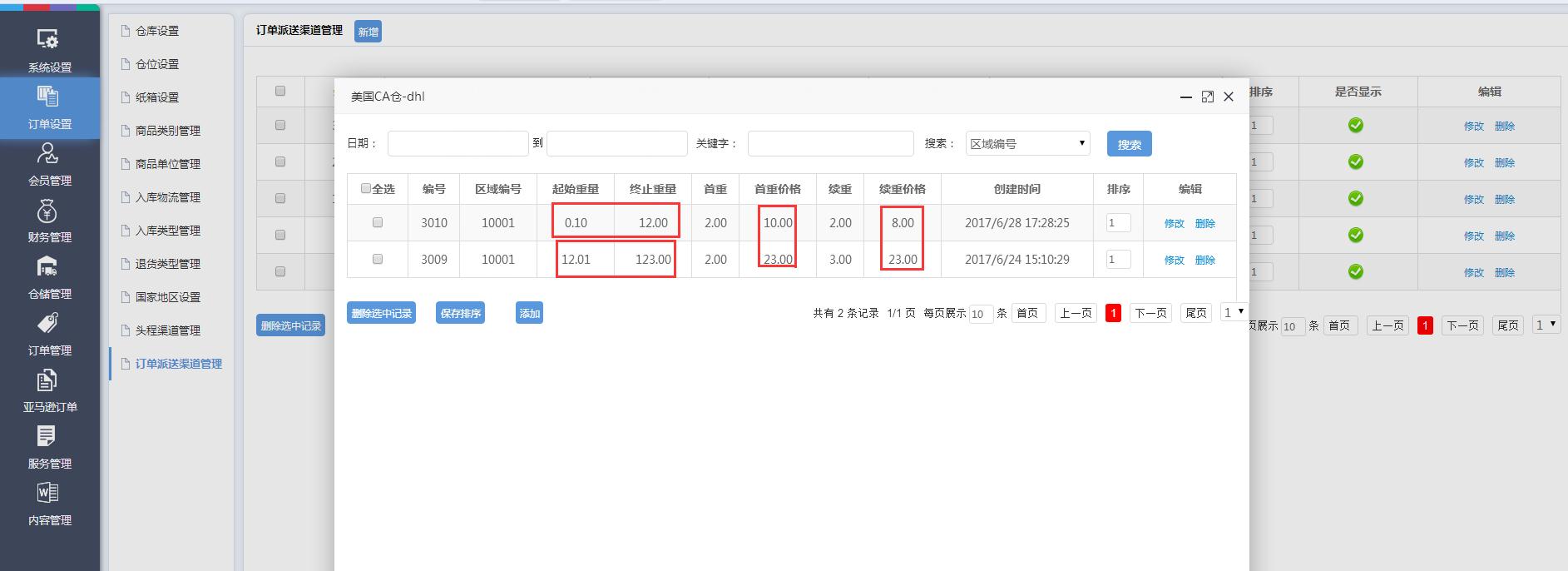
同样先添加派送范围
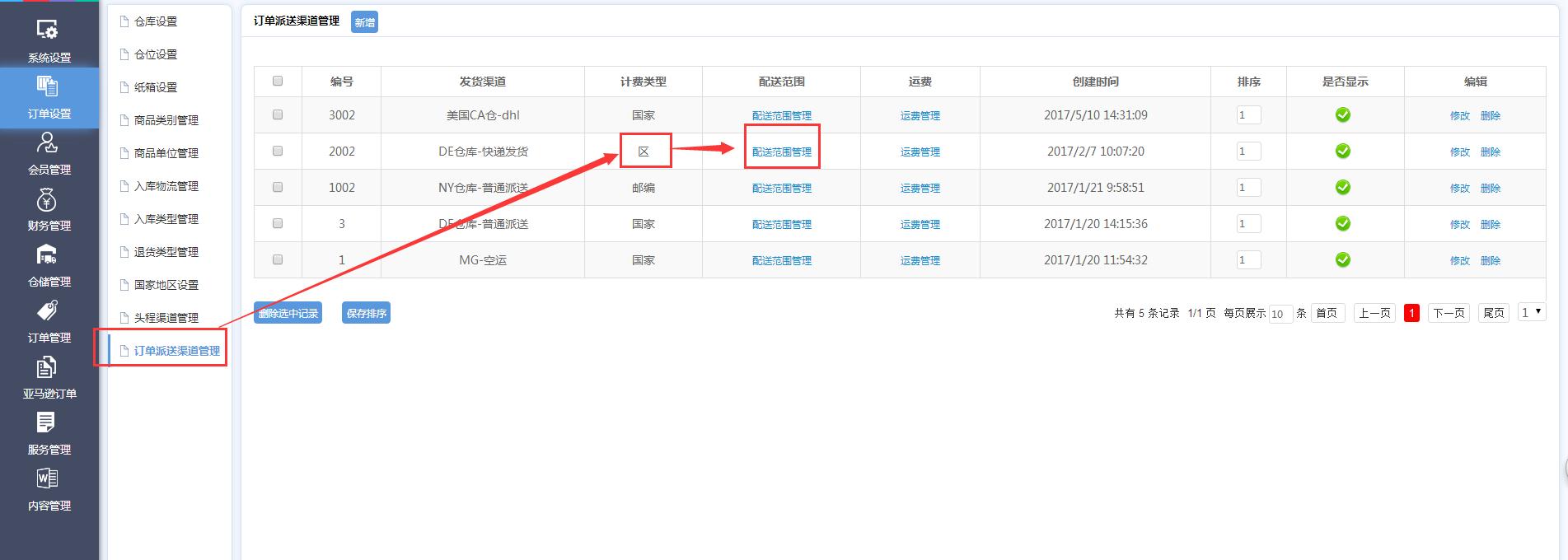
选择按区计费,地区要选到区才可以哦。
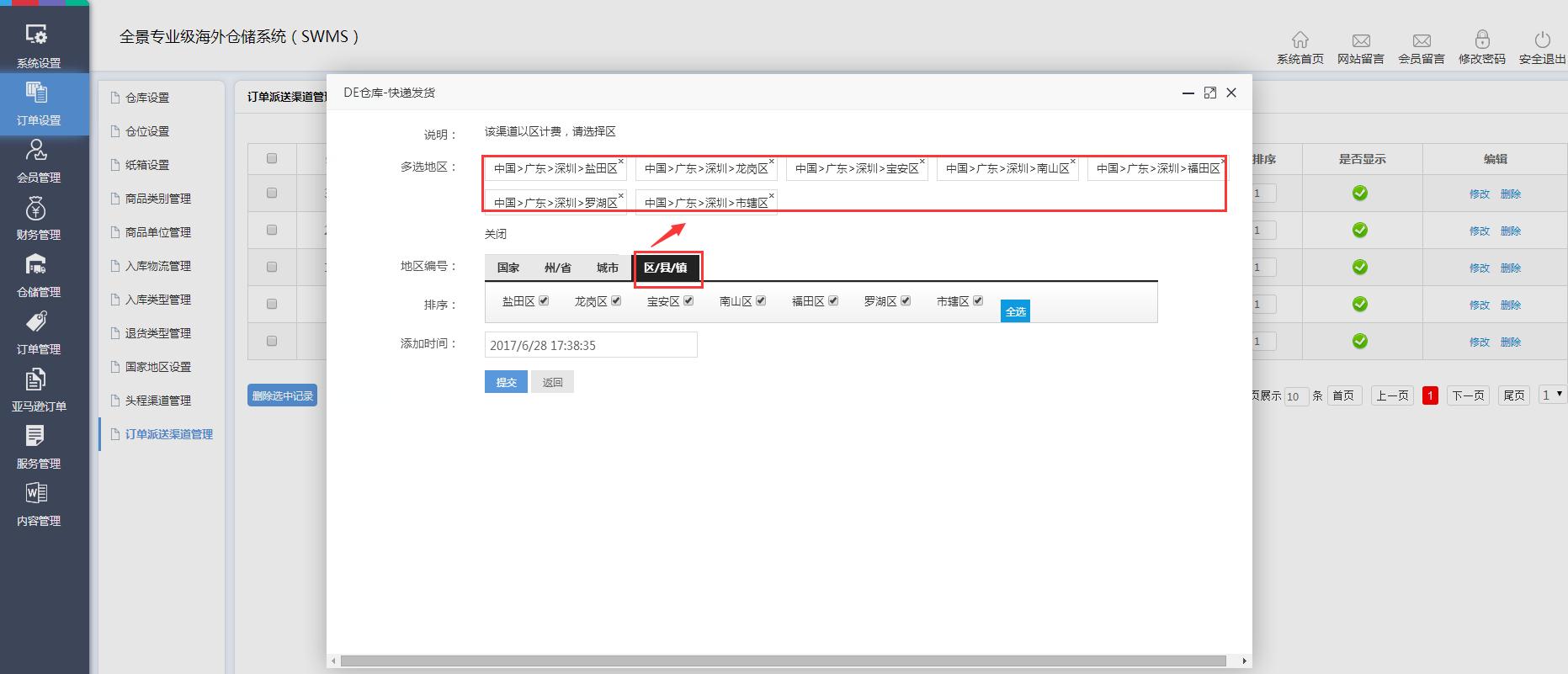
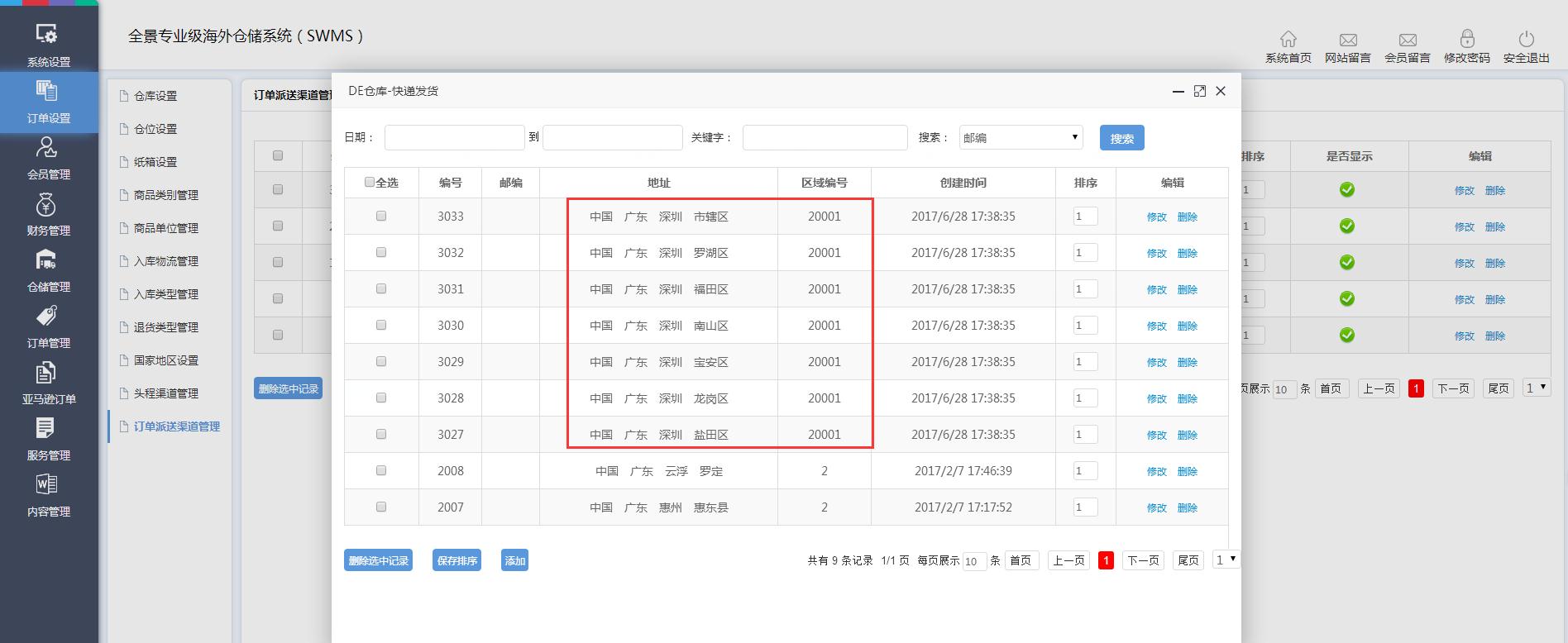
添加完区的派送范围,就可以设置运费了,跟2.10.1按国家计费的添加是一样的,选择刚添加区的区域编号,设置运费即可。
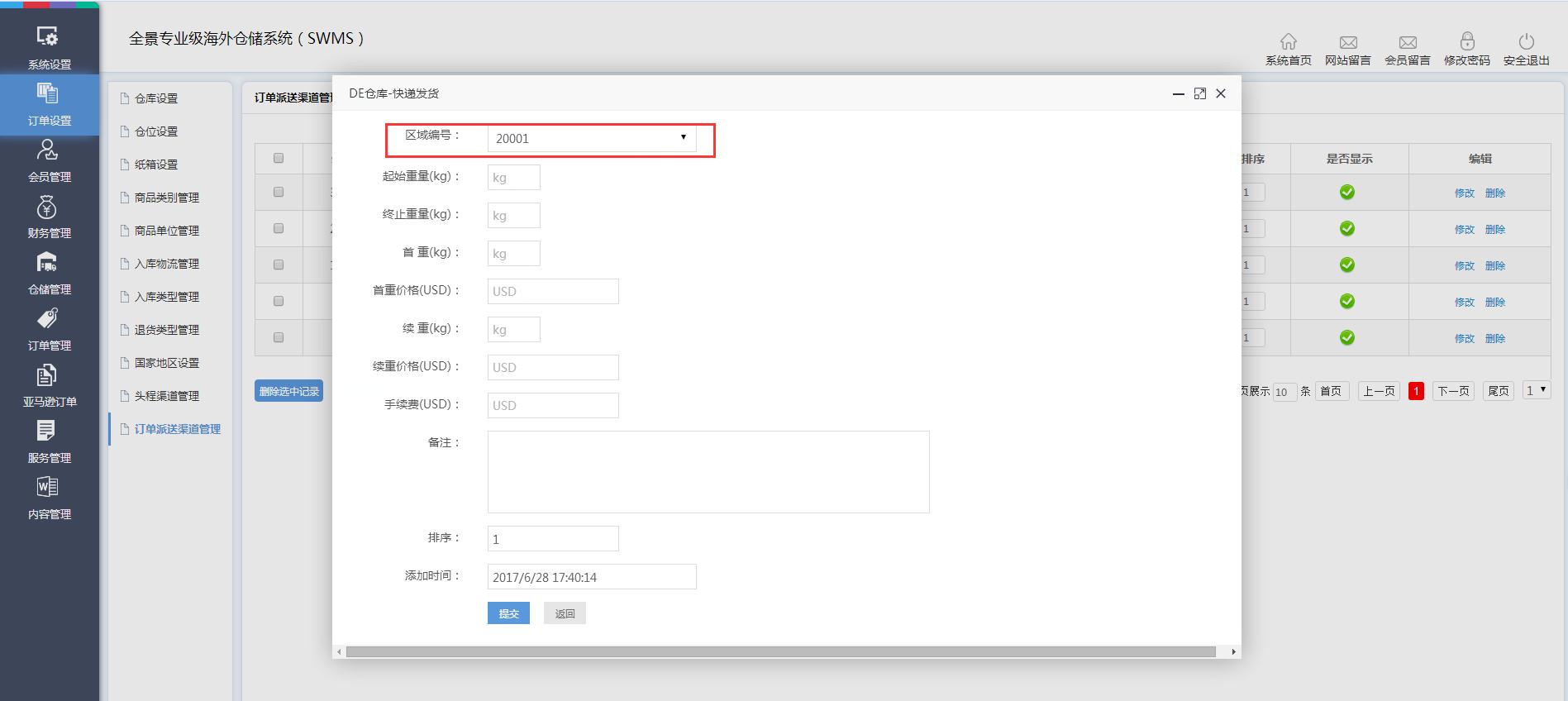
设置运费的规则上面已经举了两个例子说明了,一样的操作方法,按国家计费,派送范围选择选到国家接口,按照省份,派送范围就选到省份,按照城市派送范围就选到城市;唯一不一样的是按邮编计费,邮编计费需要提醒的是,首先要在国家地区管理(2.8如何设置国家、省市区?)这里,设置好邮编,才能选择哦!选择了设置运费的步骤还是一样的。
没有相关评论...